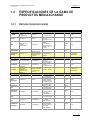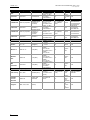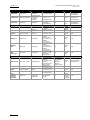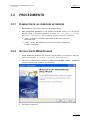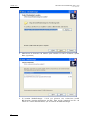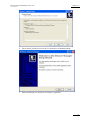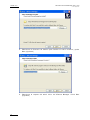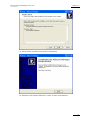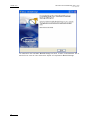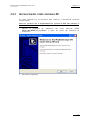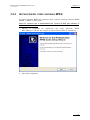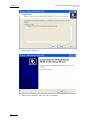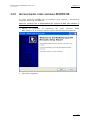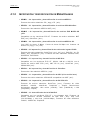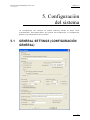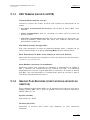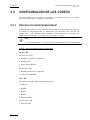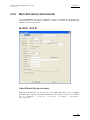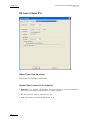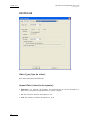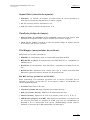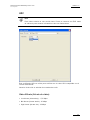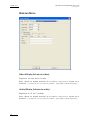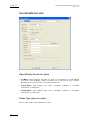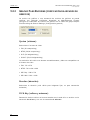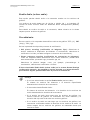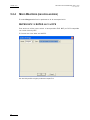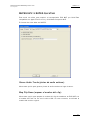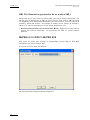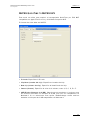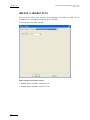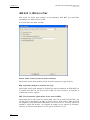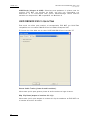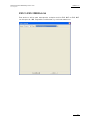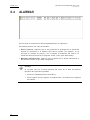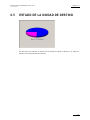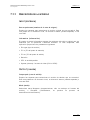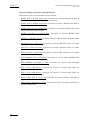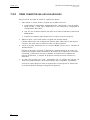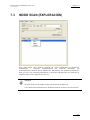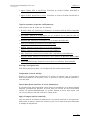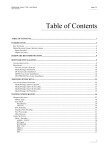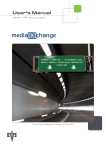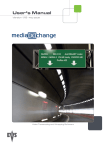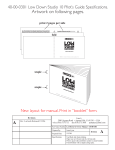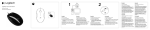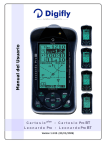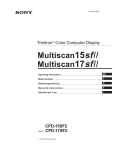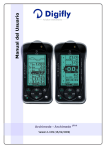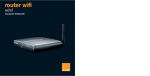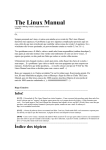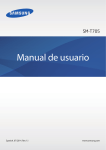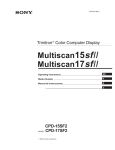Download dvcpro hd
Transcript
Manual del usuario - Versión 1.14.02, abril de 2008 Software de encapsulado y transcodificación de vídeo www.evs.tv Manual del usuario de MediaXchange versión 1.14.02 Autor: Serge Comes Versión 1.1.A C OPYRIGHT EVS Broadcast Equipment – Copyright © 2004-2008. Reservados todos los derechos. E XENCIÓN DE RESPONSABILIDAD La información de este manual se ofrece sólo con fines informativos y está sujeta a cambios sin previo aviso. Aunque se ha intentado garantizar al máximo que la información que contiene este manual del usuario es exacta y fiable y está actualizada, EVS Broadcast Equipment no se hace responsable de las imprecisiones o los errores que pueda contener esta publicación. S UGERENCIAS Y COMENTARIOS Tus comentarios nos ayudarán a mejorar la calidad de nuestros manuales de usuario. Si quieres enviarnos tus sugerencias o notificarnos cualquier error o imprecisión que encuentres en este manual, dirígete por escrito a [email protected] . 1 Versión 1.1.A Manual del usuario de MediaXchange versión 1.14.02 Autor: Serge Comes . Índice de materias Índice de materias............................................................................................................ 2 1. Introducción ............................................................................................................ 4 1.1 1.2 Características principales ...........................................................................................................4 Especificaciones de la gama de productos MediaXchange .........................................................5 1.2.1 Entrada (descodificador)..........................................................................................................................5 1.2.2 Salida (codificador) ..................................................................................................................................7 2. Recomendaciones de hardware ............................................................................ 9 3. Instalación del software ....................................................................................... 10 3.1 3.2 Programa de instalación.............................................................................................................10 Procedimiento ............................................................................................................................11 3.2.1 3.2.2 3.2.3 3.2.4 3.2.5 4. Eliminación de las versiones anteriores.................................................................................................11 Instalación de MediaXchange................................................................................................................11 Instalación del codec adicional DV ........................................................................................................17 Instalación del codec adicional MPEG...................................................................................................19 Instalación del codec adicional DVCPRO HD........................................................................................21 Códigos de licencia de XSecure.......................................................................... 23 4.1 Lista de códigos y opciones .......................................................................................................23 4.1.1 4.1.2 4.1.3 4.1.4 5. Opciones de software de MediaXchange ..............................................................................................23 Importación y descodificación de MediaXchange ..................................................................................24 Exportación y codificación de MediaXchange........................................................................................25 Interfaz NLE de MediaXchange .............................................................................................................26 Configuración del sistema ................................................................................... 27 5.1 General Settings (configuración general) ...................................................................................27 5.1.1 History logs (registro).............................................................................................................................28 5.1.2 Modo Scan (exploración).......................................................................................................................28 Miscellaneous (otros).........................................................................................................................................................................29 TXT Files (archivos TXT)...................................................................................................................................................................29 5.1.3 5.1.4 5.1.5 5.1.6 2 EVS Trimming (recorte de EVS)............................................................................................................31 Graphic Files Encoding (codificación de archivos de gráficos) ..............................................................31 Post Processing (posproceso)...............................................................................................................32 Miscellaneous (otros).............................................................................................................................33 Manual del usuario de MediaXchange versión 1.14.02 Autor: Serge Comes 5.2 Versión 1.1.A Configuración de los codecs ......................................................................................................34 5.2.1 Proceso upconvert/downconvert............................................................................................................34 5.2.2 Modo Encoders (codificadores) .............................................................................................................35 M-JPEG - EVS XT .............................................................................................................................................................................35 DV Family (Gama DV) .......................................................................................................................................................................38 DVCPRO HD .....................................................................................................................................................................................40 IMX – D10 ..........................................................................................................................................................................................42 MPEG-2 .............................................................................................................................................................................................45 MPEG-1 .............................................................................................................................................................................................47 HDV ...................................................................................................................................................................................................49 Windows Media..................................................................................................................................................................................50 Avid DNxHD® Encoder......................................................................................................................................................................52 5.2.3 Graphic Files Encoding (codificación de archivos de gráficos) ..............................................................54 5.2.4 Modo Wrappers (encapsuladores).........................................................................................................56 MJPEG EVS to MJPEG Leitch DPS..................................................................................................................................................56 MJPEG EVS to MJPEG QuickTime...................................................................................................................................................57 MJPEG Leitch DPS to MJPEG EVS..................................................................................................................................................58 MJPEG QuickTime to MJPEG EVS...................................................................................................................................................59 IMX EVS to IMX MXF OP1A..............................................................................................................................................................60 IMX MXF OP1A to IMX EVS..............................................................................................................................................................61 IMX EVS to IMX QuickTime...............................................................................................................................................................62 IMX QuickTime to IMX EVS...............................................................................................................................................................63 AVID DNXHD® EVS to QuickTime....................................................................................................................................................64 AVID DNXHD® QuickTime to EVS....................................................................................................................................................65 EVS to EVS 8 MB Blocks ..................................................................................................................................................................66 EVS to EVS 2 MB Blocks ..................................................................................................................................................................67 Apple ProRes EVS to QuickTime ......................................................................................................................................................68 Apple ProRes QuickTime to EVS ......................................................................................................................................................69 6. Información general de la interfaz gráfica de usuario....................................... 70 6.1 6.2 6.3 6.4 6.5 7. Modos de la aplicación...............................................................................................................71 Monitorización de procesos........................................................................................................72 Registro de historial ...................................................................................................................73 Alarmas......................................................................................................................................74 Estado de la unidad de destino ..................................................................................................75 Modos de la aplicación......................................................................................... 76 7.1 Modo Single (un solo archivo)....................................................................................................76 7.1.1 Descripción de la interfaz ......................................................................................................................77 Input (entrada) ...................................................................................................................................................................................77 Output (salida) ...................................................................................................................................................................................77 7.1.2 Cómo convertir un archivo en modo Single (un solo archivo)................................................................80 7.2 Modo Batch (por lotes)...............................................................................................................81 7.2.1 Descripción de la interfaz ......................................................................................................................81 Cuadro de grupo Default (valores predeterminados) ........................................................................................................................81 Área de entrada .................................................................................................................................................................................83 7.2.2 Cómo convertir una lista de archivos.....................................................................................................84 7.3 Modo Scan (exploración) ...........................................................................................................85 7.3.1 Descripción de la interfaz ......................................................................................................................86 Cuadro de grupo Output (salida) .......................................................................................................................................................86 Área de exploración...........................................................................................................................................................................88 7.3.2 Procedimiento........................................................................................................................................89 7.3.3 Criterios de conversión ..........................................................................................................................90 3 Manual del usuario de MediaXchange versión 1.14.02 Versión 1.1.A Autor: Serge Comes . 1. Introducción MediaXchange es una aplicación de software de última generación que permite integrar eficazmente los prestigiosos servidores de producción de EVS con las herramientas de otros fabricantes. Tanto en producciones en directo como en la posproducción, esta aplicación crea un flujo de trabajo más transparente convirtiendo los formatos de los contenidos entre los servidores EVS XT[2] y las aplicaciones de otros fabricantes. MediaXchange es el complemento ideal del Sistema de Producción Integrado de EVS (IPS). Como es compatible con el formato de archivo estándar MXF, MediaXchange facilita la transición a nuevos entornos. Por ejemplo, el material filmado en cámaras Sony XDCAM™ o Panasonic P2™ se puede utilizar directamente en los servidores EVS XT[2] para la producción en directo con la máxima eficacia. Asimismo, los contenidos producidos en un servidor XT[2] se pueden reeditar en editores de uso habitual como Apple Final Cut Pro™, Avid™ o Leitch Velocity™ gracias a los procesos de conversión por lotes de MediaXchange. 1.1 CARACTERÍSTICAS PRINCIPALES • Admite los codecs más utilizados: MPEG-1, MPEG-2, MPEG-4, DV, DVCPRO25/50, WM9, IMX-D10, M-JPEG, DVCPRO HD, HDV (XDCAM HD) y Avid DNxHD®. • Es compatible con MXF y los nuevos formatos de vídeo (P2™, XDCAM™), tanto en alta como en baja resolución. • Generación de secuencias a partir de archivos de gráficos y secuencias. • Admite de forma nativa SD y HD (modo Encoder). • Proceso upconvert/downconvert • Se integra a la perfección con los editores no lineales que se utilizan habitualmente: Apple Final Cut Pro™, Avid™, Leitch Velocity™, etc. • Generador de proxy avanzado. • Flujo de trabajo flexible con automatización e interfaz de proceso por lotes. • Instalación en una plataforma estándar Windows XP™. 4 Manual del usuario de MediaXchange versión 1.14.02 Versión 1.1.A Autor: Serge Comes 1.2 ESPECIFICACIONES DE LA GAMA DE PRODUCTOS MEDIAXCHANGE 1.2.1 ENTRADA (DESCODIFICADOR) Tipo Encapsulador Sony XDCAM Vídeo Audio Metadatos Precio Estado AES3 – 16 bits – 2 canales mono TC Opción DV OK Opción DV OK TC Opción IMX OK TC Opción HDV OK DVCAM MXF OP-1A, imagen encapsulada DVCAM DV AVI AVI (tipo 2) DV25 IMX MXF OP-1A, imagen encapsulada D10 (IMX) HDV (XDCAM HD) MXF OP-1a HDV MXF OP-1A MPEG-4 (perfil simple avanzado en tiempo real nivel 4). P2 HiRes DVCPRO25 MXF OP-ATOM, clip encapsulado DVCPRO 25 P2 HiRes DVCPRO50 MXF OP-ATOM, clip encapsulado DVCPRO 50 P2 LoRes QuickTime extendido – definido en el estándar ISO MPEG-4 MPEG-4 (perfil simple avanzado en tiempo real nivel 4) XDCAM sub (Proxy) No comprimido – 16 bits – 2 canales mono 4 canales mono – AES3 – 16 ó 24 bits 8 canales mono – AES3 – 16 ó 24 bits A-law (8 kHz, 48 kbits/seg.) – 16 bits Todavía no disponible Sistemas P2 PCM – AES3 – 16 bits – 2 canales mono PCM – AES3 – 16 bits – 2 canales mono TC Opción DV OK TC Opción DV OK Todavía no disponible 16 bits – 24 kHz DV Family (Gama DV) DV 25 AVI AVI (tipo 2) DV 25 DV 25 QuickTime QuickTime DV 25 DV 25 Raw Ninguno DV 25 DVCPRO 25 AVI AVI (tipo 2) DVCPRO 25 DVCPRO 25 QuickTime QuickTime DVCPRO 25 DVCPRO 25 Raw Ninguno DVCPRO 25 DVCPRO 50 AVI AVI (tipo 2) DVCPRO 50 DVCPRO 50 QuickTime QuickTime DVCPRO 50 PCM – 16 bits – 2 canales mono No comprimido – 16 bits (SOWT: bytes inversos) – 2 canales mono PCM – 16 bits – 2 canales mono PCM – 16 bits – 2 canales mono No comprimido – 16 bits (SOWT: bytes inversos) – 2 canales mono/estéreo PCM – 16 bits – 2 canales mono PCM – 16 bits – 4 canales mono/estéreo No comprimido – 16 bits (SOWT: bytes inversos) – 2 canales mono/estéreo TC Opción DV OK Opción DV OK Opción DV Opción DV TC TC OK OK Opción DV OK Opción DV OK Opción DV OK Opción DV OK 5 Manual del usuario de MediaXchange versión 1.14.02 Versión 1.1.A Autor: Serge Comes . Tipo Encapsulador Vídeo DVCPRO 50 Raw Ninguno DVCPRO 50 Audio DVCPRO HD QuickTime QuickTime DVCPRO HD EVS MXF SD MXF de propiedad MJPEG (tablas Huffman no incluidas) No comprimido – 24 bits – 4 u 8 canales mono TC, nombre de clip, palabras clave Básico EVS QT SD QuickTime MJPEG-A PCM – 16 bits – 2 canales mono/estéreo TC Opción FCP EVS MXF HD MXF de propiedad MJPEG (tablas Huffman no incluidas) – 1 banda No comprimido – 24 bits – 4 u 8 canales mono TC, nombre de clip, palabras clave Básico OK para la descodificación, conversión QT EVS QT HD QuickTime MJPEG-A PCM – 16 bits – 2 canales mono TC Opción FCP OK para la conversión a EVS MXF HD PS o TS MPEG-1 TC Básico OK MPEG-2 PS o TS MPEG-2 (MP@ML) TC Básico OK IMX OP-1a MXF OP-1a D10 (IMX) TC Opción IMX OK IMX EVS MXF MXF EVS D10 (IMX) TC Opción IMX OK IMX QuickTime QuickTime D10 (IMX) TC Opción IMX OK TC (en archivo DVA) Opción DPS OK, sólo a EVS MXF SD PCM – 16 bits – 4 canales mono PCM – 16 bits – 2 canales mono/estéreo Metadatos TC Precio Opción DV Opción DVCPRO HD Estado OK OK Gama EVS OK para la descodificación, conversión DPS, conversión QT OK para la conversión a EVS MXF SD Gama MPEG MPEG-1 MPEG-1 Layer 2 – 16 bits MPEG-1 Layer 2 – 16 bits 4 canales mono – AES3 – 16 ó 24 bits 8 canales mono – AES3 – 16 ó 24 bits 4 canales mono – AES3 – 16 ó 24 bits 8 canales mono – AES3 – 16 ó 24 bits 4 canales mono – AES3 – 16 ó 24 bits 2 canales mono/estéreo Miscellaneous (otros) DPS, DVA MJPEG (DPS) No comprimido – 24 bits – 2 canales mono (DVA) Avid DNxHD® Decoder MXF EVS MXF EVS Codec Avid DNxHD® 8 canales de audio Imágenes BMP, TGA, TIFF Bitmap DPS Velocity 6 TC Opción descodifi cador Avid DNxHD® Opción de archivo de gráficos OK OK Manual del usuario de MediaXchange versión 1.14.02 Versión 1.1.A Autor: Serge Comes 1.2.2 SALIDA (CODIFICADOR) Tipo Encapsulador Sony XDCAM Vídeo Audio Metadatos Precio Estado AES3 – 16 bits – 2 canales mono TC Opción DV OK Opción DV OK TC Opción IMX OK TC Opción HDV OK DVCAM MXF OP-1A, imagen encapsulada DVCAM DV AVI AVI (tipo 2) DV25 IMX MXF OP-1A, imagen encapsulada D10 (IMX) HDV (XDCAM HD) MXF OP-1a HDV MXF OP-1A MPEG-4 (perfil simple avanzado en tiempo real nivel 4). P2 HiRes DVCPRO25 MXF OP-ATOM, clip encapsulado DVCPRO 25 P2 HiRes DVCPRO50 MXF OP-ATOM, clip encapsulado DVCPRO 50 P2 LoRes QuickTime extendido – definido en el estándar ISO MPEG-4 Mpeg4 (perfil simple avanzado en tiempo real nivel 4) XDCAM sub (Proxy) No comprimido – 16 bits – 2 canales mono 4 canales mono AES3 – 16 ó 24 bits 8 canales mono AES3 – 16 ó 24 bits Sólo 2 canales de audio A-law (8 kHz, 48 kbits/seg.) – 16 bits Todavía no disponible Sistemas P2 PCM – AES3 – 16 bits – 2 canales mono PCM – AES3 – 16 bits – 2 canales mono TC Opción DV OK TC Opción DV OK Todavía no disponible 16 bits – 24 kHz DV Family (Gama DV) DV 25 AVI AVI (tipo 2) DV 25 DV 25 QuickTime QuickTime DV 25 DV 25 Raw Ninguno DV 25 DVCPRO 25 AVI AVI (tipo 2) DVCPRO 25 DVCPRO 25 QuickTime QuickTime DVCPRO 25 Ninguno DVCPRO 25 AVI (tipo 2) DVCPRO 50 DVCPRO 50 QuickTime QuickTime DVCPRO 50 DVCPRO 50 Raw Ninguno DVCPRO 50 DVCPRO HD QuickTime QuickTime DVCPRO HD MXF de propiedad MJPEG (tablas Huffman no incluidas) DVCPRO 25 Raw DVCPRO 50 AVI PCM – 16 bits – 2 canales mono No comprimido – 16 bits (SOWT: bytes inversos) – 2 canales mono PCM – 16 bits – 2 canales mono PCM – 16 bits – 2 canales mono No comprimido – 16 bits (SOWT: bytes inversos) – 2 canales mono/estéreo PCM – 16 bits – 2 canales mono PCM – 16 bits – 4 canales mono No comprimido – 16 bits (SOWT: bytes inversos) – 2 canales mono/estéreo PCM – 16 bits – 4 canales mono PCM – 16 bits – 2 canales mono/estéreo TC Opción DV OK Opción DV OK Opción DV Opción DV TC Opción DV Opción DV Opción DV TC TC Opción DV Opción DV Opción DVCPRO HD OK OK OK OK OK OK OK OK Gama EVS EVS MXF SD No comprimido – 24 bits – 4 u 8 canales mono TC Básico OK para codificación, conversión DPS, conversión QT 7 Manual del usuario de MediaXchange versión 1.14.02 Versión 1.1.A Autor: Serge Comes . Tipo Encapsulador Vídeo Audio Metadatos Precio Estado QuickTime MJPEG-A PCM – 16 bits – 2 canales mono TC Opción FCP OK para la conversión a EVS MXF SD EVS MXF HD MXF de propiedad MJPEG (tablas Huffman no incluidas) – 1 banda No comprimido – 24 bits – 4 u 8 canales mono TC Básico OK para codificación, conversión QT EVS QT HD QuickTime MJPEG-A PCM – 16 bits – 2 canales mono/estéreo TC Opción FCP OK para la conversión a EVS MXF HD PS o TS MPEG-1 MPEG-2 PS o TS MPEG-2 (MP@ML) MPEG-4 Windows Media MPEG-4 IMX OP-1a MXF OP-1a D10 (IMX) IMX EVS MXF MXF EVS D10 (IMX) IMX QuickTime QuickTime D10 (IMX) EVS QT SD Gama MPEG MPEG-1 MPEG-1 Layer 2 – 16 bits MPEG-1 Layer 2 – 16 bits WM audio 9 – 2 canales mono 4 canales mono AES3 – 16 ó 24 bits 8 canales mono AES3 – 16 ó 24 bits 4 canales mono AES3 – 16 ó 24 bits 8 canales mono AES3 – 16 ó 24 bits 4 canales mono AES3 – 16 bits – 2 canales mono/estéreo TC TC Opción MPEG Opción MPEG OK OK Básico OK TC Opción IMX OK TC Opción IMX OK TC Opción IMX OK TC, nombre de clip, palabras clave (opcional: clave de registro) (DVA) Opción DPS OK, sólo desde EVS MXF SD Básico OK Básico OK Básico OK Opción codificad or Avid DNxHD® OK Miscellaneous (otros) DPS Velocity DPS, DVA y WAV MJPEG (DPS) WM 7o Windows Media WM 7 WM 8o Windows Media WM 8 WM 9o Windows Media WM 9 Avid DNxHD® Encoder MXF EVS MXF EVS Codec Avid DNxHD® 8 No comprimido – 24 bits – 2 canales mono (DVA) o 4 canales mono (DVA+WAV) WM audio 7 – 2 canales mono WM audio 8 – 2 canales mono WM audio 9 – 2 canales mono 8 canales de audio TC Manual del usuario de MediaXchange versión 1.14.02 Autor: Serge Comes Versión 1.1.A 2. Recomendaciones de hardware El software MediaXchange se instala en una estación de trabajo con el sistema operativo Windows XP o Windows 2003 Server. Los requisitos mínimos del sistema son: • Estación de trabajo o equipo portátil • Sistema operativo XP Pro o Windows 2003 Server • CPU Pentium P4, a 2,0 GHz+ • 512 MB de RAM • Conector GigE • Conector USB2 (para el enlace P2) • VGA 1024x768 El software MediaXchange se puede instalar tanto en una estación de trabajo autónoma como en servidores EVS XFile y XStore. 9 Versión 1.1.A Manual del usuario de MediaXchange versión 1.14.02 Autor: Serge Comes . 3. Instalación del software Después de presentar la versión 1.14.00 se ha definido un nuevo procedimiento de instalación. • EVSEditFramework: MediaXchange ya no utiliza la EVS Edit Framework (en caso de que esté instalada en el equipo). Esta nueva versión de MediaXchange utiliza su propia infraestructura de DLL que se instalan con el programa de instalación. Este programa de instalación instala todas las DLL con la excepción de los codecs DV, DVCPRO HD y MPEG, que se deben instalar por separado. • XSecure: A partir de la versión 1.06.02, se utilizará XSecure en lugar del dongle Dallas para proteger MediaXchange. XSecure se instala de forma automática con el programa de instalación de MediaXchange. 3.1 PROGRAMA DE INSTALACIÓN El directorio InstallShield consta de las aplicaciones siguientes: • MXC_setup_01.14.02.exe: programa de instalación de MediaXchange y de la infraestructura de DLL asociadas. • MXC_DV_v.07.01.02.exe: programa de instalación de las DLL de codificación y descodificación de MainConcept DV SD. 10 • MXC_MPEG_v.07.01.02.exe: programa de instalación de codificación de MainConcept MPEG-1, MPEG-2, IMX y HDV. las DLL de • MXC_DVHD_v.07.01.02.exe: programa de instalación de codificación y descodificación de MainConcept DVCPRO HD. las DLL de Manual del usuario de MediaXchange versión 1.14.02 Autor: Serge Comes 3.2 PROCEDIMIENTO 3.2.1 ELIMINACIÓN DE LAS VERSIONES ANTERIORES Versión 1.1.A 1. Desinstala las versiones anteriores de MediaXchange. 2. Para versiones anteriores a la versión v1.08.04, elimina los directorios MediaXchange y EVSEditFramework situados en C:\Program Files\EVS Broadcast Equipment\. En el registro, elimina las claves siguientes: a. \HKEY_CURRENT_USER\Software\EVS Broadcast Equipment\ MediaXchange b. \HKEY_LOCAL_MACHINE\Software\EVS Broadcast Equipment\ EvsEdit Framework\ 3.2.2 INSTALACIÓN DE MEDIAXCHANGE 1. Copia todos los archivos del directorio installshield a un directorio temporal (como, por ejemplo, C:\Install Software\MediaXchange\). 2. Ejecuta el programa de instalación de MediaXchange MXC_setup_1.14.02.exe y sigue los pasos del asistente de instalación: 3. Pulsa Next (siguiente). 11 Versión 1.1.A Manual del usuario de MediaXchange versión 1.14.02 Autor: Serge Comes . 4. Selecciona el directorio de destino para instalar el nuevo software y pulsa Next (siguiente). 5. Si instalas MediaXchange 1.14.02 por primera vez, selecciona Install MS libraries (instalar bibliotecas de MS). Esta opción instalará las DLL de Visual C++ 2005 redistribuibles, que se utilizan en MediaXchange. 12 Manual del usuario de MediaXchange versión 1.14.02 Autor: Serge Comes Versión 1.1.A 6. Pulsa Install (instalar) para iniciar la instalación de MediaXchange. 7. XSecure Manager se instalará. Pulsa Next (siguiente). 13 Versión 1.1.A Manual del usuario de MediaXchange versión 1.14.02 Autor: Serge Comes . 8. Selecciona el directorio de destino para instalar el nuevo software y pulsa Next (siguiente). 9. Selecciona la carpeta del menú Inicio de XSecure Manager. Pulsa Next (siguiente). 14 Manual del usuario de MediaXchange versión 1.14.02 Autor: Serge Comes Versión 1.1.A 10. Pulsa Install (instalar) para iniciar la instalación. La instalación del software XSecure se lleva a cabo correctamente. 15 Versión 1.1.A Manual del usuario de MediaXchange versión 1.14.02 Autor: Serge Comes . La instalación del software MediaXchange se lleva a cabo correctamente. En el escritorio se crea un icono de acceso rápido a la aplicación MediaXchange. 16 Manual del usuario de MediaXchange versión 1.14.02 Autor: Serge Comes 3.2.3 Versión 1.1.A INSTALACIÓN DEL CODEC ADICIONAL DV El codec adicional DV es necesario para codificar y descodificar cualquier formato de DV. Ponte en contacto con el departamento de soporte de EVS para obtener el software de instalación. 1. Ejecuta el programa de instalación del Install_MC_MPEG_v7_01_29.exe y sigue los instalación: codec adicional MPEG pasos del asistente de 2. Pulsa Next (siguiente). 17 Manual del usuario de MediaXchange versión 1.14.02 Versión 1.1.A Autor: Serge Comes . 3. Pulsa Install (instalar). 4. Pulsa Finish (finalizar) para salir de la instalación. 18 Manual del usuario de MediaXchange versión 1.14.02 Autor: Serge Comes 3.2.4 Versión 1.1.A INSTALACIÓN DEL CODEC ADICIONAL MPEG El codec adicional MPEG es necesario para codificar cualquier formato MPEG (MPEG-1, MPEG-2, IMX y HDV). Ponte en contacto con el departamento de soporte de EVS para obtener el software de instalación. 1. Ejecuta el programa de instalación del codec adicional MPEG MXC_MPEG_v.07.01.02.exe y sigue los pasos del asistente de instalación: 2. Pulsa Next (siguiente). 19 Manual del usuario de MediaXchange versión 1.14.02 Versión 1.1.A Autor: Serge Comes . 3. Pulsa Install (instalar). 4. Pulsa Finish (finalizar) para salir de la instalación. 20 Manual del usuario de MediaXchange versión 1.14.02 Autor: Serge Comes 3.2.5 Versión 1.1.A INSTALACIÓN DEL CODEC ADICIONAL DVCPRO HD El codec adicional DVCPRO HD es necesario para codificar y descodificar cualquier formato de DVCPRO HD. Ponte en contacto con el departamento de soporte de EVS para obtener el software de instalación. 1. Ejecuta el programa de instalación del codec adicional DVHD MXC_DVHD_v.07.01.02.exe y sigue los pasos del asistente de instalación: 2. Pulsa Next (siguiente). 21 Manual del usuario de MediaXchange versión 1.14.02 Versión 1.1.A Autor: Serge Comes . 3. Pulsa Install (instalar). 4. Pulsa Finish (finalizar) para salir de la instalación. 22 Manual del usuario de MediaXchange versión 1.14.02 Versión 1.1.A Autor: Serge Comes 4. Códigos de licencia de XSecure A partir de MediaXchange v.1.06.02, para proteger este software se utiliza XSecure en lugar del dongle Dallas. XSecure se instala de forma automática con el programa de instalación de MediaXchange. XSecure utiliza información de hardware del dispositivo en el que está instalado MediaXchange. Esto significa que es imposible intercambiar las licencias o los códigos entre los equipos. XSecure comprueba la disponibilidad del código descodificador, codificador o encapsulador específico. cuando se utiliza un Consulta el manual del usuario de XSecure para obtener información sobre cómo: • Iniciar XSecure Manager. • Recopilar información sobre el dispositivo. • Solicitar un código de licencia al departamento de soporte de EVS. • Importar nuevos códigos de licencia. 4.1 LISTA DE CÓDIGOS Y OPCIONES Leyenda: ABCDEF – XX: Descripción: 1234 = precio del artículo, ABCDEF = lista de precios de los códigos, XX = código XSecure 4.1.1 OPCIONES DE SOFTWARE DE MEDIAXCHANGE • MXCBP – 10: Paquete básico: es obligatorio instalar MediaXchange. Permite la conversión manual o automática de los archivos de contenidos. Se instala en una estación de trabajo estándar con Windows XP Pro. Las opciones de importación y exportación de los archivos de contenidos se deben seleccionar por separado. 23 Manual del usuario de MediaXchange versión 1.14.02 Versión 1.1.A Autor: Serge Comes . 4.1.2 IMPORTACIÓN Y DESCODIFICACIÓN DE MEDIAXCHANGE • DECMP1 – 20: importación y descodificación de archivos MPEG-1: Formatos de archivo admitidos: PS (.mpg) o TS (.m2t) • DECXDL – 21: importación y descodificación de archivos XDCAM LoRes: Formato de vídeo admitido: MPEG-4 MXF (.mxf) • DECMJP – 23: importación y descodificación de archivos EVS MJPEG SD y HD: Compatible con los servidores EVS XT. Formatos de archivo admitidos: MXF EVS (.mxf), QuickTime (.mov) • DECMP2 – 24: importación y descodificación de archivos MPEG-2 SD: Long GOP de hasta 15 Mbps, I-frame de hasta 50 Mbps con formatos de archivo PS (.mpg) o TS (.m2t). • DECDVS – 25: importación y descodificación de archivos de la gama DV SD: Formatos de archivo admitidos: QuickTime (.mov), AVI (.avi), RAW DV (.dv), P2 HiRes (.mxf), XDCAM DV (.mxf). Formatos de vídeo admitidos: DVCAM, DV25, DVCPRO25, DVCPRO50 • DECIMX – 27: importación y descodificación de IMX D10: Compatible con los servidores EVS XT. IMX-30, IMX-40 e IMX-50, con el formato de archivo MXF EVS (.mxf), MXF OP-1a (.mxf), QuickTime (.mov), XDCAM IMX (.mxf) • DECP2L – 29: importación y descodificación de P2 LoRes: Formato de vídeo admitido: MPEG-4 (.mp4) • DECHDV – 31: importación y descodificación de HDV (sólo versión beta): Formatos de archivo admitidos: XDCAM HD compatibles con MXF (.mxf) • DECDVH – 32: importación y descodificación de DVCPRO HD: Formatos de archivo admitidos: QuickTime (.mov). Formatos de vídeo admitidos: 1080i50, 1080i59.94, 720p59.94 y 720p50. Resoluciones horizontales admitidas: 1440 nativa (1080i50), 1280 (1080i59.94) o 960 (720p59.94 y 720p50). • DECDNX – 33: descodificador de Avid DNxHD®: Compatible con los servidores EVS XT y los sistemas Avid. Formatos de archivo admitidos: Niveles admitidos de MXF EVS (.mxf): bajo nivel (120/145 Mbps) y alto nivel (185/220 Mbps). Formatos de vídeo admitidos: 1080i50, 1080i59.94, 720p59.94. 24 Manual del usuario de MediaXchange versión 1.14.02 Autor: Serge Comes 4.1.3 Versión 1.1.A EXPORTACIÓN Y CODIFICACIÓN DE MEDIAXCHANGE • RDRMP1 – 40: codificación de MPEG-1: Formatos de archivo admitidos: PS (.mpg) o TS (.m2t) • RDRMP4 – 41: codificación de MPEG-4: Formato de archivo admitido: Windows Media (.wmv) con MPEG-4 para vídeo • RDRWM – 42: codificación de la gama Windows Media: Formato de archivo admitido: Windows Media (.wmv) con WM7, WM8 y WM9 para vídeo • RDRMJP – 43: codificación de EVS MJPEG SD y HD: Compatible con los servidores EVS XT. Formatos de archivo admitidos: MXF EVS (.mxf), QuickTime (.mov) • RDRMP2 – 44: codificación de MPEG-2 SD: Long GOP de hasta 15 Mbps, I-frame de hasta 50 Mbps con formatos de archivo PS (.mpg) o TS (.m2t). • RDRDVS – 45: codificación de la gama DV SD: Formatos de archivo admitidos: QuickTime (.mov), AVI (.avi), RAW DV (.dv), P2 HiRes (.mxf), XDCAM DV (.mxf). Formatos de vídeo admitidos: DVCAM, DV25, DVCPRO25, DVCPRO50 • RDRIMX – 47: codificación de IMX D10: Compatible con los servidores EVS XT. IMX-30, IMX-40 e IMX-50, con el formato de archivo MXF EVS (.mxf), MXF OP-1a (.mxf), QuickTime (.mov), XDCAM IMX (.mxf) • RDRHDV – 51: codificación de HDV (versión beta): Formatos de archivo admitidos: XDCAM HD compatibles con MXF (.mxf). Sólo se admiten dos audios. • RDRDVH – 52: codificación de DVCPRO HD: Formatos de archivo admitidos: QuickTime (.mov). Formatos de vídeo admitidos: 1080i50, 1080i59.94, 720p59.94 y 720p50. Resoluciones horizontales admitidas: 1920 (1080i) o 1280 (720p) (con submuestreo automático en resoluciones nativas). • RDRDNX – 53: codificador de Avid DNxHD®: Compatible con los servidores EVS XT y los sistemas Avid. Formatos de archivo admitidos: MXF EVS (.mxf). Niveles admitidos: bajo nivel (120/145 Mbps) y alto nivel (185/220 Mbps). Formatos de vídeo admitidos: 1080i50, 1080i59.94, 720p59.94. 25 Manual del usuario de MediaXchange versión 1.14.02 Versión 1.1.A Autor: Serge Comes . 4.1.4 INTERFAZ NLE DE MEDIAXCHANGE • MXCVEL – 60: Interfaz con Leitch Velocity NLE SD (definición estándar 625i/525i): o Exportación de archivos MJPEG MXF EVS (.mxf) de servidores EVS XT a MJPEG DPS (.dps y .dva) para Leitch Velocity NLE. o Exportación de archivos MJPEG DPS Leitch Velocity (.dps y .dva) a MJPEG MXF EVS (.mxf). o Interfaz de archivo nativa (sin descodificación ni codificación durante la importación/exportación). • MXCFCS – 62: Interfaz con Apple Final Cut Pro SD (definición estándar 625i/525i): o Exportación de archivos MJPEG o IMX MXF EVS (.mxf) de servidores EVS XT a MJPEG-A o IMX QuickTime (.mov y .xml) para Apple Final Cut Pro NLE. o Exportación de MJPEG-A o IMX QuickTime de archivos Apple Final Cut Pro (.mov) a MJPEG o IMX MXF EVS (.mxf). o Interfaz de archivo nativa (sin descodificación ni codificación durante la importación/exportación). • MXCFCH – 63: Interfaz con Apple Final Cut Pro HD (alta definición 720p60, 1080i50, 1080i60): o Exportación de archivos MJPEG MXF EVS (.mxf) de servidores EVS XT a MJPEG-A QuickTime (.mov y .xml) para Apple Final Cut Pro NLE. o Exportación de MJPEG-A QuickTime de archivos Apple Final Cut Pro (.mov) a MJPEG MXF EVS (.mxf). o Conversión de un archivo Apple ProRes 422 EVS MXF al formato QuickTime. o Conversión de un archivo Apple ProRes 422 QuickTime al formato EVS MXF. o Interfaz de archivo nativa (sin descodificación ni codificación durante la importación/exportación). o Sólo compatible con archivos de servidores EVS XT[2]. • MXCAVS – 64: Interfaz con Avid NLE SD (definición estándar 625i/525i): 26 o Exportación de archivos IMX MXF EVS (.mxf) de servidores EVS XT a IMX MXF OP-1a (.mxf) para Avid NLE (por ejemplo, Media Composer Adrenaline). o Exportación de archivos IMX MXF OP-1a (.mxf) para Avid NLE (por ejemplo, Media Composer Adrenaline) a IMX MXF EVS (.mxf). o Interfaz de archivo nativa (sin descodificación ni codificación durante la importación/exportación). o Sólo compatible con archivos de servidores EVS XT[2]. Manual del usuario de MediaXchange versión 1.14.02 Autor: Serge Comes Versión 1.1.A 5. Configuración del sistema La configuración del sistema se puede modificar desde el menú Tools (herramientas). Se pueden definir dos niveles de configuración: la configuración general y la configuración de los codecs. 5.1 GENERAL SETTINGS (CONFIGURACIÓN GENERAL) 27 Manual del usuario de MediaXchange versión 1.14.02 Versión 1.1.A Autor: Serge Comes . 5.1.1 HISTORY LOGS (REGISTRO) Use History Files (usar los archivos de historial): Selecciona esta opción para generar archivos de historial. Estos archivos son registros de eventos de difusión que registran los elementos siguientes de cada trabajo: • fecha y hora de inicio y fin del proceso, • tipo de conversión, • archivo original, • archivo de destino. Use a single history file (utilizar un solo archivo de historial): Selecciona esta opción para fusionar todos los registros de historial en un solo archivo. En caso contrario, se generan archivos diarios. Output Path (ruta de salida): El campo Output Path define la ruta en la que se almacenan los archivos de historial. La ruta se puede modificar de forma manual o explorando las carpetas. Si no se define ninguna ruta, los archivos se almacenarán en el directorio actual del software MediaXchange (que suele ser C:\Program Files\EVS Broadcast Equipment\MediaXchange\). 5.1.2 MODO SCAN (EXPLORACIÓN) Auto Start Scan Mode (iniciar automáticamente el modo de exploración): Marca esta opción para iniciar el modo de exploración automáticamente cuando se ejecute MediaXchange. Para obtener más información, consulta el apartado 7.3, “ Modo Scan (exploración)” , en la página 85. Use File Date/Time (usar fecha/hora del archivo): Selecciona esta opción para usar los criterios de fecha y hora. En caso contrario, el modo de exploración explorará de forma automática el directorio sin tener en cuenta la fecha y la hora del archivo y la estación de trabajo. Consulta también el apartado 7.3.3, “ Criterios de conversión” , en la página 90). • File Date Criteria (criterios de fecha del archivo): El modo de exploración explora los archivos de los directorios y la conversión se decide en función de distintos criterios. Uno de los criterios se basa en las propiedades de Windows del archivo que se convertirá. Selecciona File Creation Date (fecha de creación del archivo) o File Modification Date (fecha de modificación del archivo). 28 Manual del usuario de MediaXchange versión 1.14.02 Autor: Serge Comes Versión 1.1.A Consejo Como XFile puede actualizar la información de los metadatos después de realizar una copia de seguridad del archivo EVS MXF, la fecha de modificación puede cambiar con mucha frecuencia. Para evitar la conversión de archivos en momentos no adecuados, se aconseja seleccionar esta opción. • Start Date/time (fecha/hora de inicio): Elige la fecha en el calendario de Windows. La hora se corresponde con la hora de Windows. Comprueba que el formato sea de 24h y no 12h AM/PM. • File Creation Delay (min.) (retardo en la creación de archivos [min.]): Valor normal: 0 Consulta los criterios de conversión definidos más adelante para configurar correctamente estos parámetros temporales. M ISCELLANEOUS ( OTROS ) Process oldest first (procesar primero el más antiguo): Marca esta opción para empezar la exploración del directorio con el archivo más antiguo. En caso contrario, la exploración se realiza en orden alfabético. TXT F ILES ( ARCHIVOS TXT) Create TXT File (crear archivo TXT): Selecciona esta opción para generar un archivo TXT. Esta opción se debe seleccionar para que el modo de exploración funcione correctamente. Este archivo TXT contiene toda la información relativa a las conversiones sucesivas aplicadas al archivo original relacionado. Use a Single TXT Output Path (usar una sola ruta de salida TXT): Marca esta opción para utilizar la ruta de TXT definida en el campo siguiente. TXT Path (ruta de TXT): Explora y selecciona la ruta en la que se almacenará el archivo TXT. Si no se define ninguna ruta, el archivo TXT se situará en el mismo directorio que el archivo de datos. 29 Manual del usuario de MediaXchange versión 1.14.02 Versión 1.1.A Autor: Serge Comes . Ejemplo de archivo TXT: [M2005/07/13 16:23:44 (Mpeg)] STATUS = Terminated MACHINE = DVBCLIENT1057 SOURCE PATHNAME = C:\test050712\source\PAL_3.mxf DEST PATHNAME = C:\test050712\mpeg2\PAL_3.m2t STARTDATETIME = 13/07/2005 16:23:44 STOPDATETIME = 13/07/2005 16:24:12 CODEC = Mpeg SETTINGS = <EVSEncoderCfg> <VType>MPEG-2</VType> <FType>TS</FType> <GopN>2</GopN> <GopM>1</GopM> <VRate>15000000</VRate> <ARate>256000</ARate> <Stereo>1</Stereo> <InitialTC>00:00:11.20</InitialTC></EVSEncoderCfg> [M2005/07/13 16:24:21 (EVS XT to QuickTime)] STATUS MACHINE SOURCE PATHNAME DEST PATHNAME STARTDATETIME STOPDATETIME CODEC SETTINGS = = = = = = = = Terminated DVBCLIENT1057 C:\test050712\source\PAL_3.mxf C:\test050712\mpeg2\PAL_3.mov 13/07/2005 16:24:21 13/07/2005 16:24:30 EVS XT to QuickTime [M2005/07/13 16:24:34 (EVS XT to Leitch Velocity)] STATUS MACHINE SOURCE PATHNAME DEST PATHNAME STARTDATETIME STOPDATETIME CODEC SETTINGS = = = = = = = = Terminated DVBCLIENT1057 C:\test050712\source\PAL_3.mxf C:\test050712\mpeg2\PAL_3.dps 13/07/2005 16:24:34 13/07/2005 16:24:43 EVS XT to Leitch Velocity [M2005/07/13 16:24:49 (DVC Pro)] STATUS = Terminated MACHINE = DVBCLIENT1057 SOURCE PATHNAME = C:\test050712\source\PAL_3.mxf DEST PATHNAME = C:\test050712\mpeg2\PAL_3.mov STARTDATETIME = 13/07/2005 16:24:49 STOPDATETIME = 13/07/2005 16:25:07 CODEC = DVC Pro SETTINGS = <EVSEncoderCfg> <VRate>25000000</VRate> <VType>DVCPro</VType> <FType>MOV</FType> <InitialTC>00:00:11.20</InitialTC></EVSEncoderCfg> 30 Manual del usuario de MediaXchange versión 1.14.02 Versión 1.1.A Autor: Serge Comes 5.1.3 EVS TRIMMING (RECORTE DE EVS) Trimming Mode (modo de recorte): Consulta el manual del usuario de XFile para conocer las definiciones de los límites. • File In/Out (entrada/salida del archivo): Se convierte el archivo MXF en su totalidad. • In/Out (entrada/salida): Sólo se convierten los datos entre los puntos de entrada y salida. • Clip In/Out (entrada/salida del clip): Sólo se convierten los datos entre los puntos de entrada y salida Short IN y Short OUT (también conocidos como puntos Mark In y Mark out). Guardbands (franjas de seguridad): Este valor representa la franja de seguridad añadida antes y después de los valores seleccionados en la opción Trimming Mode descrita anteriormente. Build Destination File Name (crear nombre de archivo de destino): Selecciona esta opción para renombrar el archivo de destino con esta estructura: %nombreClip_%LSMID.mxf. Keep Metadata (conservar los metadatos): Marca esta opción para conservar los metadatos al transcodificar de MJPEG a IMX y viceversa con encapsuladores con formatos EVS MXF. Los metadatos almacenados en el archivo original EVS MXF se copiarán en el archivo de destino EVS MXF. Sólo está disponible si Trimming Mode (modo de recorte) es igual a File In/Out (entrada/salida del archivo). 5.1.4 GRAPHIC FILES ENCODING (CODIFICACIÓN DE ARCHIVOS DE GRÁFICOS) Estos parámetros están relacionados con la generación de archivos a partir de un bitmap (formatos BMP, TIFF y TGA). Se pueden utilizar con cualquier codificador: MJPEG, IMX-D10, etc. System (sistema): Selecciona Pal o NTSC. Duration (duración): Selecciona la animadas). duración (sólo válido para imágenes, no para secuencias 31 Manual del usuario de MediaXchange versión 1.14.02 Versión 1.1.A Autor: Serge Comes . Fill & Key (relleno y máscara): Generación de dos archivos síncronos basados en el canal alfa: un archivo con la secuencia de relleno y otro con la secuencia de máscara. Enable Audio (activar audio): Esta opción permite añadir audio a la secuencia creada con los archivos de gráficos. Los archivos de audio deben ser de 16 bits a 48 kHz (de 1 a 8 canales). El formato de estos archivos debe ser Broadcast Wave Uncompressed (BWAVE) (.wav). Para añadir un archivo de audio a la secuencia, debes situarlo en la misma carpeta que los archivos de gráficos. 5.1.5 POST PROCESSING (POSPROCESO) Esta opción se utiliza para generar un trabajo de posproceso después de la conversión. Por ejemplo, este archivo XML no podría controlar el EVS XFile o XTAccess para restaurar automáticamente un clip EVS MXF en un servidor XT. Enable Post Process (activar el posproceso): Selecciona esta opción para generar un archivo XML una vez terminado el trabajo. PostProcess Template (plantilla de posproceso): Es el archivo TPL predeterminado que se utiliza para generar el archivo XML. MediaXchange normalmente explora el directorio de trabajo para buscar la plantilla que se debe utilizar. En caso contrario se utiliza esta plantilla predeterminada. La plantilla se debe editar convenientemente. En caso de que se realice la restauración en un servidor XT a través del XFile, consulta el documento XFile XML Jobs v1.10.09.pdf para obtener información acerca de esta estructura XML. En la carpeta C:\Program Files\EVS Broadcast Equipment\PostProcess\ encontrarás ejemplos de plantillas para la restauración automática. Ejemplos: • C:\Program Files\EVS Restauración en XFile: Broadcast Equipment\mediaxchange.tpl. ##GEN_ID####ID_1## <?xml version="1.0"?> <EVS_XFile_Job_List> <EVS_XFile_Job> <Job_Id>12384</Job_Id> <Job_Creation_Time>0</Job_Creation_Time> <Job_Type>2</Job_Type> <Job_Src_File>##OUTPUT_FILE##</Job_Src_File> <Job_Dest_Id>##ID_1##</Job_Dest_Id> <Job_Dest_User_Nb>10</Job_Dest_User_Nb> <Job_Dest_ClipName>##INPUT_FILE_NAME##</Job_Dest_ClipName> </EVS_XFile_Job> </EVS_XFile_Job_List> 32 Manual del usuario de MediaXchange versión 1.14.02 Versión 1.1.A Autor: Serge Comes • C:\Program Files\EVS Broadcast _XTACCESS.tpl. Restauración en XTAccess: Equipment\MediaXchange <?xml version="1.0"?> <EVS_XFile_Job_List> <EVS_XFile_Job> <Job_Id>12384</Job_Id> <Job_Creation_Time>0</Job_Creation_Time> <Job_Src_File>##OUTPUT_FILE##</Job_Src_File> <Job_Type>2</Job_Type> <Job_Dest_XT_IP_Address1>1.1.243.243</Job_Dest_XT_IP_Address1> <Job_Dest_XT_Port1>21</Job_Dest_XT_Port1> <Job_Dest_XT_IP_Address2>1.1.241.241</Job_Dest_XT_IP_Address2> <Job_Dest_XT_Port2>21</Job_Dest_XT_Port2> <Job_Dest_XT_FTP_Login>evs</Job_Dest_XT_FTP_Login> <Job_Dest_XT_FTP_Password>evs!</Job_Dest_XT_FTP_Password> <Job_Dest_Page>3</Job_Dest_Page> <Job_Dest_ClipName>MXC_Created</Job_Dest_ClipName> </EVS_XFile_Job> </EVS_XFile_Job_List> Template Output Path (ruta de salida de la plantilla): Selecciona la ubicación en la que se copiará el archivo XML del posproceso. Para el control del XFile, debes seleccionar la ruta UNC del dispositivo XFile \XFile_XML\Jobs_Incoming\. Para el control de XTAccess, debes seleccionar la ruta UNC del dispositivo XTAccess \XTAccess_XML\Jobs_Incoming\. 5.1.6 MISCELLANEOUS (OTROS) Use Smart Rendering for PLST (uso de la renderización inteligente para PLST): Selecciona esta opción para transcodificar sólo contenidos que se deban renderizar en una secuencia de PLST. Consulta el manual del usuario de CleanEdit para obtener información acerca de Smart Rendering. Serial Number (número de serie): Número de serie asociado con la generación de un archivo EVS MXF. Para ser compatible con EVS Multicam, el valor debe estar entre 1 y 16333. Transcode Live Feed (transcodificar la señal entrante): Selecciona esta opción para iniciar el proceso de encapsulado/codificación mientras se está grabando el archivo original EVS MXF. Esta opción no funciona con la encapsulación de archivos QuickTime. Si la utilizas igualmente con la encapsulación de archivos QuickTime, MediaXchange esperará a que termine de escribirse el archivo QuickTime antes de realizar el trabajo de encapsulación. Show CPU Activity (mostrar actividad de la CPU): Esta opción NO se puede seleccionar. 33 Manual del usuario de MediaXchange versión 1.14.02 Versión 1.1.A Autor: Serge Comes . 5.2 CONFIGURACIÓN DE LOS CODECS La configuración de los codecs se refiere a la configuración de los modos Encoder (codificador) o Wrapper (encapsulador). 5.2.1 PROCESO UPCONVERT/DOWNCONVERT MediaXchange puede cambiar de forma automática la resolución de los archivos al realizar la transcodificación. Si seleccionas un codificador SD o HD con un archivo HD o SD: MediaXchange realizará automáticamente un proceso de upconvert o downconvert de la resolución del archivo original. Nota La relación de aspecto del archivo original se mantiene de forma automática. Proceso upconvert/downconvert disponible: De SD a HD De SD a HD 1080i • MJPEG (modos EVS y Standard) • DVCPRO HD • Codec Avid DNxHD® De SD a HD 720p • MJPEG (modos EVS y Standard) • Codec Avid DNxHD® HD -> SD De formato HD 1080i a SD (formato anamórfico) • Gama DV • MJPEG • MPEG1 • MPEG2 • Windows Media De HD 720P a SD • Sólo gama DV 34 Manual del usuario de MediaXchange versión 1.14.02 Autor: Serge Comes 5.2.2 Versión 1.1.A MODO ENCODERS (CODIFICADORES) El modo Encoders define los parámetros de los codificadores. El proceso de descodificación es automático siempre y cuando la versión de MediaXchange admita el formato del archivo. M-JPEG - EVS XT Video Bitrate (bitrate de vídeo): Elige un valor entre 20, 25, 30, 35, 40, 45 y 50 Mbps para SD, y 100 o 150 Mbps para HD. Estos valores se pueden modificar en el archivo CodecValues situado en el directorio C:\Program Files\EVS Broadcast Equipment\ MediaXchange. 35 Manual del usuario de MediaXchange versión 1.14.02 Versión 1.1.A Autor: Serge Comes . Codec Type (tipo de codec): • Standard M-JPEG (1-band): Codificador MJPEG estándar, válido para formatos SD y HD. • EVS HD M-JPEG (4-band): Formato MJPEG propiedad de EVS sólo en HD. También se denomina M-JPEG de “ 4 bandas” . • Half-resolution M-JPEG: Ajuste especial desarrollado para el proyecto World Cup 2006. Esta opción codifica la imagen (frame) SD manteniendo un campo sobre los dos campos de una imagen. Para utilizar esta configuración de forma correcta, ponte en contacto con el personal de EVS. Aspect Ratio (relación de aspecto): • Automatic: La relación de aspecto se seleccionará de forma automática a partir de la información disponible en el archivo original. • 4:3: Se fuerza la relación de aspecto a 4:3. • 16:9: Se fuerza la relación de aspecto a 16:9. Resolution (resolución): Selecciona la resolución del archivo codificado que quieras crear. El archivo original se codificará de forma automática en esta resolución. Si seleccionas Unchanged (sin cambios), la resolución no se modificará. Resoluciones disponibles: 36 • Unchanged (sin cambios) • HD1080i@1920 • SD • HD720p • HD1080i • HD720p@640 • HD1080i@960 • HD720p@798 • HD1080i@1024 • HD720p@960 • HD1080i@1280 • HD720p@1024 • HD1080i@1440 • HD720p@1280 Manual del usuario de MediaXchange versión 1.14.02 Versión 1.1.A Autor: Serge Comes TimeCode (código de tiempo): • Keep Original TC (mantener el TC original): Selecciona esta opción para mantener el código de tiempo original incluido en el archivo original. • Initial TC (TC inicial): Introduce el valor del primer código de tiempo incluido en el archivo que se va a convertir. File Wrapper (encapsulador de archivos): Selecciona uno de estos parámetros: • EVS MXF: El encapsulador será el formato MXF propiedad de EVS. • QuickTime: El Final Cut Pro. encapsulador será QuickTime, compatible con Apple EVS MXF Settings (parámetros de EVS MXF): Estos parámetros son metadatos asociados con el archivo EVS MXF que se utilizará en el XFile y el servidor XT. Si se dejan en blanco, se establecen los valores predeterminados. • ID Louth: Especifica el ID Louth. • Clip Name (nombre del clip): Especifica el nombre del clip. • Num clip (número de clip): Especifica el identificador del clip. • Camera (cámara): Especifica el valor de la cámara, como A, B, C, D, E o F. • Num Machine (número de máquina): Especifica el identificador del dispositivo en la red SDTI. • 8 MB Blocks (bloques de 8 MB): Selecciona este parámetro si quieres crear los archivos EVS MXF con bloques de 8 MB, que sólo son compatibles con Multicam 9. Si no seleccionas esta opción, MediaXchange creará archivos estándar con bloques de 2 MB compatibles con Multicam 8. QuickTime Settings (parámetros de QuickTime): • XML File Generation (generación de un archivo XML): Marca esta opción para crear un archivo XML junto con el archivo QuickTime, que servirá para la importación de XML en Final Cut Pro. Con los codificadores, al contrario que con los encapsuladores, no se puede transferir ningún metadato (con la excepción del código de tiempo). • QuickTime Movie Path (ruta de QuickTime Movie): Especifica la ruta UNC de destino del archivo QuickTime. La importación de XML no utiliza enlaces relativos. 37 Manual del usuario de MediaXchange versión 1.14.02 Versión 1.1.A Autor: Serge Comes . DV F AMILY (G AMA DV) Video Type (tipo de vídeo) Elige entre DV, DVCPRO y DVCPRO50. Aspect Ratio (relación de aspecto): • Automatic: La relación de aspecto se seleccionará de forma automática a partir de la información disponible en el archivo original. • 4:3: Se fuerza la relación de aspecto a 4:3. • 16:9: Se fuerza la relación de aspecto a 16:9. 38 Manual del usuario de MediaXchange versión 1.14.02 Autor: Serge Comes Versión 1.1.A TimeCode (código de tiempo): • Keep Original TC (mantener el TC original): Selecciona esta opción para mantener el código de tiempo original incluido en el archivo original. • Initial TC (TC inicial): Introduce el valor del primer código de tiempo incluido en el archivo que se va a convertir. File Wrapper (encapsulador de archivos): Selecciona uno de estos parámetros: • Raw: Selecciona este formato para que la extensión sea .dv. • QuickTime: Selecciona esta opción para que el formato sea QuickTime (extensión .mov). • QuickTime Ref: Selecciona este formato para que el formato sea QuickTime Reference (permite la edición durante la transcodificación). • AVI: Selecciona esta opción para elegir el formato de vídeo para Windows AVI (extensión .avi). • XDCAM: Selecciona este formato para generar DVCAM en formato XDCAM (extensión .mxf). • P2: Selecciona este formato para generar la estructura de formatos de archivo P2. QuickTime Settings (parámetros de QuickTime): • XML File Generation (generación de un archivo XML): Marca esta opción para crear un archivo XML junto con el archivo QuickTime, que servirá para la importación de XML en Final Cut Pro. Con los codificadores, al contrario que con los encapsuladores, no se puede transferir ningún metadato (con la excepción del código de tiempo). • QuickTime Movie Path (ruta de QuickTime Movie): Especifica la ruta UNC de destino del archivo QuickTime. La importación de XML no utiliza enlaces relativos. 39 Manual del usuario de MediaXchange versión 1.14.02 Versión 1.1.A Autor: Serge Comes . DVCPRO HD Video Type (tipo de vídeo): Sólo está disponible DVCPRO HD. Aspect Ratio (relación de aspecto): • Automatic: La relación de aspecto se seleccionará de forma automática a partir de la información disponible en el archivo original. • 4:3: Se fuerza la relación de aspecto a 4:3. • 16:9: Se fuerza la relación de aspecto a 16:9. 40 Manual del usuario de MediaXchange versión 1.14.02 Versión 1.1.A Autor: Serge Comes TimeCode (código de tiempo): • Keep Original TC (mantener el TC original): Selecciona esta opción para mantener el código de tiempo original incluido en el archivo original. • Initial TC (TC inicial): Introduce el valor del primer código de tiempo incluido en el archivo que se va a convertir. File Wrapper (encapsulador de archivos): Sólo está disponible Final Cut Pro). QuickTime Movie (desarrollado únicamente para • QuickTime: Selecciona esta opción para que el formato sea QuickTime (extensión .mov). • QuickTime Ref: Selecciona este formato para que el formato sea QuickTime Reference (permite la edición durante la transcodificación). QuickTime Settings (parámetros de QuickTime): • XML File Generation (generación de un archivo XML): Marca esta opción para crear un archivo XML junto con el archivo QuickTime, que servirá para la importación de XML en Final Cut Pro. Con los codificadores, al contrario que con los encapsuladores, no se puede transferir ningún metadato (con la excepción del código de tiempo). • QuickTime Movie Path (ruta de QuickTime Movie): Especifica la ruta UNC de destino del archivo QuickTime. La importación de XML no utiliza enlaces relativos. 41 Manual del usuario de MediaXchange versión 1.14.02 Versión 1.1.A Autor: Serge Comes . IMX – D10 Video Bitrate (bitrate de vídeo): Selecciona el bitrate de vídeo entre los valores 30, 40 y 50 Mbps. Audio Output (salida de audio): Sólo válido para el formato de archivo MXF OP-1a. • 24 bits: Modo XDCAM 4 audios/24 bits. • 16 bits: Modo XDCAM 8 audios/16 bits. User Quant. Table[Avid] • Posibilidad de utilizar la tabla User Quantification para crear un archivo IMX compatible con Avid MediaComposer. 42 Manual del usuario de MediaXchange versión 1.14.02 Autor: Serge Comes Versión 1.1.A Aspect Ratio (relación de aspecto): • Automatic: La relación de aspecto se seleccionará de forma automática a partir de la información disponible en el archivo original. • 4:3: Se fuerza la relación de aspecto a 4:3. • 16:9: Se fuerza la relación de aspecto a 16:9. TimeCode (código de tiempo): • Keep Original TC (mantener el TC original): Selecciona esta opción para mantener el código de tiempo original incluido en el archivo original. • Initial TC (TC inicial): Introduce el valor del primer código de tiempo incluido en el archivo que se va a convertir. File Wrapper (encapsulador de archivos): Selecciona uno de estos parámetros: • EVS MXF: El encapsulador será el formato MXF propiedad de EVS. • MXF IMX OP-1a [D-10]: El encapsulador será IMX MXF OP-1a, compatible con XDCAM y Avid. • QuickTime: El encapsulador será QuickTime, compatible con Apple Final Cut Pro. • QuickTime Ref: Selecciona este formato para que el formato sea QuickTime Reference (permite la edición durante la transcodificación). EVS MXF Settings (parámetros de EVS MXF): Estos parámetros son metadatos asociados con el archivo EVS MXF que se utilizará en el XFile y el servidor XT. Si se dejan en blanco, se establecen los valores predeterminados. • ID Louth: Especifica el ID Louth. • Clip Name (nombre del clip): Especifica el nombre del clip. • Num clip (número de clip): Especifica el identificador del clip. • Camera (cámara): Especifica el valor de la cámara, como A, B, C, D, E o F. • 8 MB Blocks (bloques de 8 MB): Selecciona este parámetro si quieres crear los archivos EVS MXF con bloques de 8 MB, que sólo son compatibles con Multicam 9. Si no seleccionas esta opción, MediaXchange creará archivos estándar con bloques de 2 MB compatibles con Multicam 8. 43 Versión 1.1.A Manual del usuario de MediaXchange versión 1.14.02 Autor: Serge Comes . QuickTime Settings (parámetros de QuickTime): • XML File Generation (generación de un archivo XML): Marca esta opción para crear un archivo XML junto con el archivo QuickTime, que servirá para la importación de XML en Final Cut Pro. Con los codificadores, al contrario que con los encapsuladores, no se puede transferir ningún metadato (con la excepción del código de tiempo). • QuickTime Movie Path (ruta de QuickTime Movie): Especifica la ruta UNC de destino del archivo QuickTime. La importación de XML no utiliza enlaces relativos. 44 Manual del usuario de MediaXchange versión 1.14.02 Autor: Serge Comes Versión 1.1.A MPEG-2 Aspect Ratio (relación de aspecto): • Automatic: La relación de aspecto se seleccionará de forma automática a partir de la información disponible en el archivo original. • 4:3: Se fuerza la relación de aspecto a 4:3. • 16:9: Se fuerza la relación de aspecto a 16:9. TimeCode (código de tiempo): • Keep Original TC (mantener el TC original): Selecciona esta opción para mantener el código de tiempo original incluido en el archivo original. • Initial TC (TC inicial): Introduce el valor del primer código de tiempo incluido en el archivo que se va a convertir. 45 Manual del usuario de MediaXchange versión 1.14.02 Versión 1.1.A Autor: Serge Comes . Vídeo • Video Bitrate (bitrate de vídeo): Elige entre 3, 4, 5, 6, 7, 8, 9, 10, 12 y 15 Mbps para MPEG-2 4:2:0. Estos valores se pueden modificar en el archivo CodecValues situado en el directorio C:\Program Files\EVS Broadcast Equipment\MediaXchange. • GOP Structure (estructura de GOP): o I-Frame: GOP de longitud 1, sólo imágenes codificadas. o I-P GOP: GOP de longitud 2 de tipo IP. o Long GOP: GOP de longitud 12 de tipo IBBPBBPBBPBBP. Audio • Audio Bitrate (bitrate de audio): Elige entre 64, 96, 112, 128, 160, 192, 224, 296, 320 ó 384 Kbps. • Type (tipo): Elige entre mono o estéreo. File Wrapper (encapsulador de archivos): Selecciona uno de estos parámetros: • Program Stream (flujo de programa): El encapsulador será un formato de Program Stream (PS) (.mpg). • Transport Stream (flujo de transporte): El encapsulador será un formato de Transport Stream (TS) (.m2t). • System Bitrate (bitrate del sistema): Selecciona este parámetro para especificar el bitrate del sistema en bits/s. Si no se selecciona, el codificador lo añadirá de forma automática. 46 Manual del usuario de MediaXchange versión 1.14.02 Autor: Serge Comes Versión 1.1.A MPEG-1 Aspect Ratio (relación de aspecto): • Automatic: La relación de aspecto se seleccionará de forma automática a partir de la información disponible en el archivo original. • 4:3: Se fuerza la relación de aspecto a 4:3. • 16:9: Se fuerza la relación de aspecto a 16:9. TimeCode (código de tiempo): • Keep Original TC (mantener el TC original): Selecciona esta opción para mantener el código de tiempo original incluido en el archivo original. • Initial TC (TC inicial): Introduce el valor del primer código de tiempo incluido en el archivo que se va a convertir. 47 Manual del usuario de MediaXchange versión 1.14.02 Versión 1.1.A Autor: Serge Comes . Vídeo • Video Bitrate (bitrate de vídeo): Elige entre 500, 800 Kbps, 1,0, 1,5, 2,0 ó 3,0 Mbps. Estos valores se pueden modificar en el archivo CodecValues situado en el directorio C:\Program Files\EVS Broadcast Equipment\ MediaXchange. • GOP Structure (estructura de GOP): Long GOP fija de longitud 12 (tipo IBBPBBPBBPBBP). Audio • Audio Bitrate (bitrate de audio): Elige entre 64, 96, 112, 128, 160, 192, 224, 296, 320 ó 384 Kbps. • Type (tipo): Elige entre mono o estéreo. File Wrapper (encapsulador de archivos): Selecciona uno de estos parámetros: • Program Stream (flujo de programa): El encapsulador será un formato de Program Stream (PS) (.mpg). • Transport Stream (flujo de transporte): El encapsulador será un formato de Transport Stream (TS) (.m2t). • System Bitrate (bitrate del sistema): Selecciona este parámetro para especificar el bitrate del sistema en bits/s. Si no se selecciona, el codificador añadirá relleno de forma automática. 48 Manual del usuario de MediaXchange versión 1.14.02 Autor: Serge Comes Versión 1.1.A HDV Nota Este codec todavía es una versión beta. Ponte en contacto con EVS antes de utilizarlo para obtener información sobre sus limitaciones. Este codificador HDV se utiliza para codificar en el codec HDV compatible con el formato XDCAM HD. Hasta la fecha sólo se admiten dos canales de audio. Video Bitrate (bitrate de vídeo): • Low bitrate (bitrate bajo): 17,5 Mbps • Mid bitrate (bitrate medio): 25 Mbps • High bitrate (bitrate alto): 35 Mbps 49 Manual del usuario de MediaXchange versión 1.14.02 Versión 1.1.A Autor: Serge Comes . W INDOWS M EDIA Video Bitrate (bitrate de vídeo): Elige entre 128, 256, 384 ó 512 Kbps. Estos valores se pueden modificar en el archivo CodecValues situado en el directorio C:\Program Files\EVS Broadcast Equipment\MediaXchange. Audio Bitrate (bitrate de audio): Elige entre 16, 32, 64 ó 128 Kbps. Estos valores se pueden modificar en el archivo CodecValues situado en el directorio C:\Program Files\EVS Broadcast Equipment\MediaXchange. 50 Manual del usuario de MediaXchange versión 1.14.02 Autor: Serge Comes Versión 1.1.A Video Type (tipo de vídeo): • WMV7: Windows Media versión 7 • WMV8: Windows Media versión 8 • WMV9: Windows Media versión 9 • WMP4: Windows Media MPEG-4 Half resolution (resolución media): Selecciona esta opción para definir QCIF de resolución media en lugar de CIF de resolución completa. Video Resolution (resolución de vídeo): Especifica la resolución horizontal y vertical. Aspect Ratio (relación de aspecto): • Automatic: La relación de aspecto se seleccionará de forma automática a partir de la información disponible en el archivo original. • 4:3: Se fuerza la relación de aspecto a 4:3. • 16:9: Se fuerza la relación de aspecto a 16:9. Los parámetros siguientes —Title, Author y Copyright (título, autor y copyright)— hacen referencia a la información contextual embebida en el formato de archivo de Windows Media. 51 Manual del usuario de MediaXchange versión 1.14.02 Versión 1.1.A Autor: Serge Comes . A VID DN X HD® E NCODER Video Bitrate (bitrate de vídeo): • 100 Mbps: Modo especial utilizado por EVS. Es compatible con Avid DNxHD Low Level (120/145 Mbps) cuando se utiliza con el servidor de Avid Transfer Manager para la exportación a la infraestructura Avid. • 120/145 Mbps: Avid DNxHD Low Level: 120 Mbps (1080i50) o 145 Mbps (1080i59.94 y 720p59.94) • 185/220 Mbps: Avid DNxHD High Level: 185 Mbps (1080i50) o 220 Mbps (1080i59.94 y 720p59.94) Codec Type (tipo de codec): Sólo un tipo: Codec Avid DNxHD® de 8 bits 52 Manual del usuario de MediaXchange versión 1.14.02 Autor: Serge Comes Versión 1.1.A Aspect Ratio (relación de aspecto): • Automatic: La relación de aspecto se seleccionará de forma automática a partir de la información disponible en el archivo original. • 4:3: Se fuerza la relación de aspecto a 4:3. • 16:9: Se fuerza la relación de aspecto a 16:9. TimeCode (código de tiempo): • Keep Original TC (mantener el TC original): Selecciona esta opción para mantener el código de tiempo original incluido en el archivo original. • Initial TC (TC inicial): Introduce el valor del primer código de tiempo incluido en el archivo que se va a convertir. File Wrapper (encapsulador de archivos): Selecciona uno de estos parámetros: • EVS MXF: El encapsulador será el formato MXF propiedad de EVS. • QuickTime: El encapsulador será QuickTime. Se debe tener en cuenta que no es compatible con Avid ni con Apple Final Cut Pro. EVS MXF Settings (parámetros de EVS MXF): Estos parámetros son metadatos asociados con el archivo EVS MXF que se utilizará en el XFile y el servidor XT. Si se dejan en blanco, se establecen los valores predeterminados. • ID Louth: Especifica el ID Louth. • Clip Name (nombre del clip): Especifica el nombre del clip. • Num clip (número de clip): Especifica el identificador del clip. • Camera (cámara): Especifica el valor de la cámara, como A, B, C, D, E o F. • Num Machine (número de máquina): Especifica el identificador del dispositivo en la red SDTI. • 8 MB Blocks (bloques de 8 MB): Selecciona este parámetro si quieres crear los archivos EVS MXF con bloques de 8 MB, que sólo son compatibles con Multicam 9. Si no seleccionas esta opción, MediaXchange creará archivos estándar con bloques de 2 MB compatibles con Multicam 8. QuickTime Settings (parámetros de QuickTime): • XML File Generation (generación de un archivo XML): Parámetro no válido para este codec. 53 Manual del usuario de MediaXchange versión 1.14.02 Versión 1.1.A Autor: Serge Comes . 5.2.3 GRAPHIC FILES ENCODING (CODIFICACIÓN DE ARCHIVOS DE GRÁFICOS) Un archivo de gráficos o una secuencia de archivos de gráficos se puede codificar con cualquier codificador disponible en MediaXchange. Puedes configurar el codificador de archivos de gráficos en el cuadro de grupo Graphic Files Encoding de General Settings (Configuración general). System (sistema): Selecciona el formato de vídeo: • PAL (50 campos/seg.) • NTSC (59,94 campos/seg.) • 50 P (50 imágenes/seg.) • 59.94 P (59,94 imágenes/seg.) La resolución del archivo se detecta automáticamente y debe ser compatible con el formato de vídeo. • PAL: 720 x 576 • NTSC: 720 x 480 a 496 • HD 720p: 1280 x 720 • HD 1080i: 1920 x 1080 Duration (duración): Selecciona la duración (sólo válido para imágenes fijas, no para secuencias animadas). Fill & Key (relleno y máscara): Generación de dos archivos síncronos basados en el canal alfa: un archivo con la secuencia de relleno y otro con la secuencia de máscara. 54 Manual del usuario de MediaXchange versión 1.14.02 Autor: Serge Comes Versión 1.1.A Enable Audio (activar audio): Esta opción permite añadir audio a la secuencia creada con los archivos de gráficos. Los archivos de audio deben ser de 16 bits a 48 kHz (de 1 a 8 canales). El formato de estos archivos debe ser Broadcast Wave Uncompressed (BWAVE) (.wav). Para añadir un archivo de audio a la secuencia, debes situarlo en la misma carpeta que los archivos de gráficos. Procedimiento: En esta versión, sólo se pueden descodificar archivos de gráficos TIFF (.tif), BMP (.bmp) y TGA (.tga). Se han implantado dos tipos de procesos de codificación: • Still picture encoding (codificación de imágenes fijas): Selecciona el archivo mediante el Explorador de Windows. A continuación, selecciona el codificador e inícialo (se debe configurar la duración de la secuencia). • Picture sequence encoding (codificación de secuencias de imágenes): Todas las imágenes deben encontrarse en el mismo directorio y deben tener esta nomenclatura: picture001.tga, picture002.tga, etc. Selecciona la primera imagen, como, por ejemplo, continuación, selecciona el codificador e inícialo. picture000.tga. A Si has seleccionado Enable Audio (activar audio) en la ventana General Settings (configuración general) y has guardado el archivo de audio en el mismo directorio que el archivo original, puedes añadir audio al proceso de codificación. Consejo • Si no has seleccionado la opción Enable Audio (activar audio): El número de archivos del directorio o la duración especificada determinarán la duración de la secuencia. • Si has seleccionado Enable Audio: El número de archivos del directorio o la duración de los archivos de audio determinarán la duración de la secuencia. • Si el archivo de audio dura menos que los archivos de gráficos, los últimos archivos de gráficos se codificarán con audio muteado y la duración del clip será la de todos los archivos gráficos. • Si el archivo de audio es más largo que los archivos de gráficos, las secuencias codificadas tendrán la duración de los archivos de audio. La última imagen de los archivos de gráficos se mantendrá hasta que termine el audio. 55 Manual del usuario de MediaXchange versión 1.14.02 Versión 1.1.A Autor: Serge Comes . 5.2.4 MODO WRAPPERS (ENCAPSULADORES) El modo Wrappers define los parámetros de la reencapsulación. MJPEG EVS TO MJPEG L EITCH DPS Este modo se utiliza para sustituir el encapsulador EVS MXF por DPS compatible con Leitch Velocity NLE. El formato de vídeo debe ser MJPEG. No está disponible ningún parámetro específico. 56 Manual del usuario de MediaXchange versión 1.14.02 Autor: Serge Comes Versión 1.1.A MJPEG EVS TO MJPEG Q UICK T IME Este modo se utiliza para sustituir el encapsulador EVS MXF por QuickTime compatible con Apple Final Cut Pro y Avid Media Composer NLE. El formato de vídeo debe ser MJPEG. Stereo Audio Tracks (pistas de audio estéreo): Marca esta opción para generar pistas de audio estéreo en lugar de mono. Map Clip Name (mapear el nombre del clip): Marca esta opción para mapear el nombre del clip de metadatos en EVS MXF con el nombre de Final Cut Pro en el archivo XML. En caso contrario, se utilizará el nombre del archivo original. 57 Manual del usuario de MediaXchange versión 1.14.02 Versión 1.1.A Autor: Serge Comes . XML File Generation (generación de un archivo XML): Marca esta opción para crear un archivo XML junto con el archivo QuickTime, que servirá para la importación de XML en Final Cut Pro. Este archivo XML asociado es obligatorio para intercambiar metadatos con Final Cut Pro, como los puntos de entrada y salida del archivo, los códigos de tiempo de los puntos de entrada y salida, y la relación de aspecto 4:3/16:9 (modo anamórfico), etc. • QuickTime Movie Path (ruta de QuickTime Movie): Especifica la ruta UNC de destino del archivo QuickTime. La importación de XML no utiliza enlaces relativos. MJPEG L EITCH DPS TO MJPEG EVS Este modo se utiliza para sustituir el encapsulador Leitch DPS por EVS MXF compatible con Leitch Velocity NLE. El formato de vídeo debe ser MJPEG. No está disponible ningún parámetro específico. 58 Manual del usuario de MediaXchange versión 1.14.02 Autor: Serge Comes Versión 1.1.A MJPEG Q UICK T IME TO MJPEG EVS Este modo se utiliza para sustituir el encapsulador QuickTime por EVS MXF compatible con Apple Final Cut Pro y Avid Media Composer NLE. El formato de vídeo debe ser MJPEG. • ID Louth: Especifica el ID Louth. • Clip Name (nombre del clip): Especifica el nombre del clip. • Num clip (número de clip): Especifica el identificador del clip. • Camera (cámara): Especifica el valor de la cámara, como A, B, C, D, E o F. • 8 MB Blocks (bloques de 8 MB): Selecciona este parámetro si quieres crear los archivos EVS MXF con bloques de 8 MB, que sólo son compatibles con Multicam 9. Si no seleccionas esta opción, MediaXchange creará archivos estándar con bloques de 2 MB compatibles con Multicam 8. 59 Manual del usuario de MediaXchange versión 1.14.02 Versión 1.1.A Autor: Serge Comes . IMX EVS TO IMX MXF OP1A Este modo se utiliza para sustituir el encapsulador EVS MXF por MXF OP-1a compatible con Avid Media Composer NLE y XDCAM. El formato de vídeo debe ser IMX. Audio Output (salida de audio): • 24 bits: Modo XDCAM 4 audios/24 bits. • 16 bits: Modo XDCAM 8 audios/16 bits. 60 Manual del usuario de MediaXchange versión 1.14.02 Autor: Serge Comes Versión 1.1.A IMX MXF OP1A TO IMX EVS Este modo se utiliza para sustituir el encapsulador MXCF OP-1a por EVS MXF compatible con Avid Media Composer NLE y XDCAM. El formato de vídeo debe ser IMX. ID Louth: Especifica el ID Louth. Clip Name (nombre del clip): Especifica el nombre del clip. Num clip (número de clip): Especifica el identificador del clip. Camera (cámara): Especifica el valor de la cámara, como A, B, C, D, E o F. 8 MB Blocks (bloques de 8 MB): Selecciona este parámetro si quieres crear los archivos EVS MXF con bloques de 8 MB, que sólo son compatibles con Multicam 9. Si no seleccionas esta opción, MediaXchange creará archivos estándar con bloques de 2 MB compatibles con Multicam 8. 61 Manual del usuario de MediaXchange versión 1.14.02 Versión 1.1.A Autor: Serge Comes . IMX EVS TO IMX Q UICK T IME Este modo se utiliza para sustituir el encapsulador EVS MXF por QuickTime compatible con Apple Final Cut NLE. El formato de vídeo debe ser IMX. Stereo Audio Tracks (pistas de audio estéreo): Marca esta opción para generar pistas de audio estéreo en lugar de mono. Map Clip Name (mapear el nombre del clip): Marca esta opción para mapear el nombre del clip de metadatos en EVS MXF con el nombre de Final Cut Pro en el archivo XML. En caso contrario, se utilizará el nombre del archivo original. XML File Generation (generación de un archivo XML): Marca esta opción para crear un archivo XML junto con el archivo QuickTime, que servirá para la importación de XML en Final Cut Pro. Este archivo XML asociado es obligatorio para intercambiar metadatos con Final Cut Pro, como los puntos de entrada y salida del archivo, los códigos de tiempo de los puntos de entrada y salida, y la relación de aspecto 4:3/16:9 (modo anamórfico), etc. 62 Manual del usuario de MediaXchange versión 1.14.02 Autor: Serge Comes Versión 1.1.A • QuickTime Movie Path (ruta de QuickTime Movie): Especifica la ruta UNC de destino del archivo QuickTime. La importación de XML no utiliza enlaces relativos. Force IMX-50 QuickTime (forzar IMX-50 QuickTime) Apple Final Cut Pro (FCP) sólo proporciona el efecto RT para IMX 50 (nota: también para IMX 30 en FCP v.5.1.2). Si se selecciona este parámetro, la encapsulación en QuickTime añadirá relleno para alcanzar IMX 50 a partir de un archivo original en IMX 30 o IMX 40. El tamaño del archivo aumentará en consecuencia. IMX Q UICK T IME TO IMX EVS Este modo se utiliza para sustituir el encapsulador QuickTime compatible con Apple Final Cut NLE por EVS MXF. El formato de vídeo debe ser IMX. ID Louth: Especifica el ID Louth. Clip Name (nombre del clip): Especifica el nombre del clip. Num clip (número de clip): Especifica el identificador del clip. Camera (cámara): Especifica el valor de la cámara, como A, B, C, D, E o F. 63 Manual del usuario de MediaXchange versión 1.14.02 Versión 1.1.A Autor: Serge Comes . 8 MB Blocks (bloques de 8 MB): Selecciona este parámetro si quieres crear los archivos EVS MXF con bloques de 8 MB, que sólo son compatibles con Multicam 9. Si no seleccionas esta opción, MediaXchange creará archivos estándar con bloques de 2 MB compatibles con Multicam 8. AVID DNXHD® EVS TO Q UICK T IME Este modo se utiliza para sustituir el encapsulador EVS MXF por QuickTime compatible con los codecs DNxHD HD en Avid Media Composer NLE. El formato de vídeo debe ser el codec AVID DNXHD® HD en el servidor XT. Stereo Audio Tracks (pistas de audio estéreo): Marca esta opción para generar pistas de audio estéreo en lugar de mono. Map Clip Name (mapear el nombre del clip): Marca esta opción para mapear el nombre del clip de metadatos en EVS MXF con el nombre de archivo de salida. 64 Manual del usuario de MediaXchange versión 1.14.02 Autor: Serge Comes Versión 1.1.A AVID DNXHD® Q UICK T IME TO EVS Este modo se utiliza para sustituir el encapsulador QuickTime por EVS MXF compatible con codecs DNxHD HD en Avid Media Composer NLE. El formato de vídeo debe ser el codec AVID DNXHD® HD en el servidor XT. ID Louth: Especifica el ID Louth. Clip Name (nombre del clip): Especifica el nombre del clip. Num clip (número de clip): Especifica el identificador del clip. Camera (cámara): Especifica el valor de la cámara, como A, B, C, D, E o F. 8 MB Blocks (bloques de 8 MB): Selecciona este parámetro si quieres crear los archivos EVS MXF con bloques de 8 MB, que sólo son compatibles con Multicam 9. Si no seleccionas esta opción, MediaXchange creará archivos estándar con bloques de 2 MB compatibles con Multicam 8. 65 Manual del usuario de MediaXchange versión 1.14.02 Versión 1.1.A Autor: Serge Comes . EVS TO EVS 8 MB B LOCKS Este modo se utiliza para reencapsular cualquier archivo EVS MXF en EVS MXF con bloques de 8 MB compatible con Muticam 9 y versiones posteriores. 66 Manual del usuario de MediaXchange versión 1.14.02 Autor: Serge Comes Versión 1.1.A EVS TO EVS 2 MB B LOCKS Este modo se utiliza para reencapsular cualquier archivo EVS MXF en EVS MXF con bloques de 2 MB compatible con Muticam 8 y versiones anteriores. 67 Manual del usuario de MediaXchange versión 1.14.02 Versión 1.1.A Autor: Serge Comes . A PPLE P RO R ES EVS TO Q UICK T IME Este modo se utiliza para sustituir el encapsulador EVS MXF por QuickTime compatible con Apple Final Cut NLE. El formato de vídeo debe ser ProRes. Stereo Audio Tracks (pistas de audio estéreo): Marca esta opción para generar pistas de audio estéreo en lugar de mono. Map Clip Name (mapear el nombre del clip): Marca esta opción para mapear el nombre del clip de metadatos en EVS MXF con el nombre de Final Cut Pro en el archivo XML. En caso contrario, se utilizará el nombre del archivo original. XML File Generation (generación de un archivo XML): Marca esta opción para crear un archivo XML junto con el archivo QuickTime, que servirá para la importación de XML en Final Cut Pro. Este archivo XML asociado es obligatorio para intercambiar metadatos con Final Cut Pro, como los puntos de entrada y salida del archivo, los códigos de tiempo de los puntos de entrada y salida, y la relación de aspecto 4:3/16:9 (modo anamórfico), etc. • QuickTime Movie Path (ruta de QuickTime Movie): Especifica la ruta UNC de destino del archivo QuickTime. La importación de XML no utiliza enlaces relativos. 68 Manual del usuario de MediaXchange versión 1.14.02 Autor: Serge Comes Versión 1.1.A A PPLE P RO R ES Q UICK T IME TO EVS Este modo se utiliza para sustituir el encapsulador QuickTime por EVS MXF. El formato de vídeo debe ser ProRes. ID Louth: Especifica el ID Louth. Clip Name (nombre del clip): Especifica el nombre del clip. Num clip (número de clip): Especifica el identificador del clip. Camera (cámara): Especifica el valor de la cámara, como A, B, C, D, E o F. 8 MB Blocks (bloques de 8 MB): Selecciona este parámetro si quieres crear los archivos EVS MXF con bloques de 8 MB, que sólo son compatibles con Multicam 9. Si no seleccionas esta opción, MediaXchange creará archivos estándar con bloques de 2 MB compatibles con Multicam 8. 69 Versión 1.1.A Manual del usuario de MediaXchange versión 1.14.02 Autor: Serge Comes . 6. Información general de la interfaz gráfica de usuario La interfaz gráfica de usuario de la aplicación MediaXchange está dividida en cinco áreas: modos de la aplicación, monitorización de procesos, registro de historial, estado de la unidad de destino y alarmas. 70 Manual del usuario de MediaXchange versión 1.14.02 Autor: Serge Comes 6.1 Versión 1.1.A MODOS DE LA APLICACIÓN Esta área contiene los distintos modos de procesamiento definidos en la aplicación MediaXchange. Cada modo funciona como una aplicación distinta, y sólo se puede ejecutar una aplicación al mismo tiempo. Los modos se explican en el apartado “ Modos de la aplicación ” , en la página 76. 71 Manual del usuario de MediaXchange versión 1.14.02 Versión 1.1.A Autor: Serge Comes . 6.2 MONITORIZACIÓN DE PROCESOS En esta área los usuarios pueden monitorizar el proceso de conversión. Number of files transcoded (número de archivos transcodificados): Esta información muestra el número de archivos que se han convertido desde que se inició la aplicación. Last codec used (último codec utilizado): Este campo especifica el tipo de codec utilizado durante la última conversión. Last transcoded datetime (última fecha/hora de transcodificación): En este campo se especifica la fecha y la hora de la última conversión. Status (estado): Esta barra de progreso muestra qué parte de la conversión se ha llevado a cabo. La barra indica la duración prevista de la conversión (izquierda) y el tiempo restante (derecha). Video Monitoring (monitorización de vídeo): Selecciona la casilla Preview (previo) para ver los resultados del proceso de descodificación con cuatro vumetros de audio. El previo sólo está disponible para los modos de Encoders (codificadores) en que se produzca la descodificación del archivo original. En los modos de Wrappers (encapsuladores) no se muestra ninguna imagen. Botón Start (iniciar): Pulsa este botón para iniciar el proceso de conversión. Botón Stop/Abort (detener/cancelar): Pulsa este botón para cancelar la conversión (modos Manual y Batch) o para detener el modo Scan. 72 Manual del usuario de MediaXchange versión 1.14.02 Versión 1.1.A Autor: Serge Comes 6.3 REGISTRO DE HISTORIAL Esta área muestra el historial del registro de eventos de difusión de todos los procesos iniciados desde que se ha ejecutado la aplicación. State (estado): Estado de los trabajos realizados o en curso. • Completed (finalizado): correctamente. El trabajo se ha realizado y ha finalizado • Failed (fallo): Se han producido errores en el trabajo. Consulta el área de alarmas para obtener más información. • Encoding (codificación en curso): Hay un trabajo en curso. Start (inicio): Fecha y hora de inicio del trabajo. Stop (fin): Fecha y hora de finalización del trabajo. Source (fuente): Ruta y nombre del archivo original. Output (salida): Ruta y nombre del archivo de destino. Consejo Si se hace clic con el botón derecho del ratón en un trabajo, se muestran dos comandos: • Clear (borrar): Elimina el trabajo de la ventana History (historial). • Play (reproducir): Abre un reproductor para ver el archivo convertido. Esta opción sólo está disponible con los codecs de servidor XT, MPEG y DV. 73 Manual del usuario de MediaXchange versión 1.14.02 Versión 1.1.A Autor: Serge Comes . 6.4 ALARMAS En esta área se muestran las alarmas generadas por la aplicación. Se pueden producir dos tipos de alarmas: • Errors (errores): Significa que se ha producido un problema en la aplicación durante la conversión o el análisis del archivo original. Por ejemplo, no se reconoce el formato de archivo o no se admite la extensión del archivo. El estado del historial mostrará la etiqueta “ failed” (fallo) para este trabajo. • Warnings (advertencias): Significa que la aplicación no puede administrar el proceso en el modo en que está configurado. Consejo Si se hace clic con el botón derecho del ratón en el área de alarmas, aparecen las opciones siguientes: • Autoscroll (desplazamiento automático) • Clear logbook (borrar registro de operaciones): Se eliminan los registros de alarmas. 74 Manual del usuario de MediaXchange versión 1.14.02 Autor: Serge Comes 6.5 Versión 1.1.A ESTADO DE LA UNIDAD DE DESTINO En esta área se muestra el estado de la unidad de salida o destino y se indica el espacio de almacenamiento restante. 75 Versión 1.1.A Manual del usuario de MediaXchange versión 1.14.02 Autor: Serge Comes . 7. Modos de la aplicación 7.1 MODO SINGLE (UN SOLO ARCHIVO) Este modo tiene como objetivo convertir un archivo a la vez. Para ello se definen los parámetros manualmente. 76 Manual del usuario de MediaXchange versión 1.14.02 Autor: Serge Comes 7.1.1 Versión 1.1.A DESCRIPCIÓN DE LA INTERFAZ I NPUT ( ENTRADA ) Source pathname (nombre de la ruta de origen): Explora las carpetas para seleccionar el archivo original que se convertirá. Esta ruta puede ser un directorio local, un directorio remoto (unidad mapeada) o una ruta UNC. Information (información): El cuadro de grupo Information muestra los atributos del archivo original una vez analizado por la aplicación TimeCode Extractor. Si está disponible, esta aplicación proporciona los parámetros siguientes: • File type (tipo de archivo) • TC in (TC del punto de entrada) • TC out (TC del punto de salida) • Duración • PTS: si está disponible • System (sistema): formato de vídeo (PAL o NTSC) O UTPUT ( SALIDA ) Output path (ruta de salida): Explora las carpetas para seleccionar el archivo de destino que se convertirá. Esta ruta puede ser un directorio local, un directorio remoto (unidad mapeada) o una ruta UNC. Mode (modo): Selecciona entre Wrappers (encapsuladores, sólo se sustituye el formato del archivo) o Encoders (codificadores, se produce un proceso de descodificación/codificación). 77 Manual del usuario de MediaXchange versión 1.14.02 Versión 1.1.A Autor: Serge Comes . Type for wrappers (tipos de encapsuladores): Selecciona el tipo de encapsulador que se utilizará: • MJPEG EVS to MJPEG DPS Leitch: Convierte un archivo MJPEG EVS MXF a DPS, el formato propiedad de DVA Leitch Velocity. • MJPEG EVS to MJPEG QuickTime: Convierte un archivo MJPEG EVS MXF al formato MOV QuickTime. • MJPEG DPS Leitch to MJPEG EVS : Convierte el formato MJPEG DPS Leitch Velocity al formato EVS XT MXF. • MJPEG QuickTime to MJPEG EVS: Convierte el formato MJPEG MOV QuickTime al formato EVS XT MXF. • IMX EVS to IMX MXF OP1A: Convierte un archivo IMX EVS MXF al formato MXF OP1A. • IMX MXF OP1A to IMX EVS: Convierte un archivo IMX MXF OP1A al formato IMX EVS. • IMX EVS to IMX QuickTime: Convierte un archivo IMX EVS MXF al formato QuickTime. • IMX QuickTime to IMX EVS: Convierte un archivo IMX QuickTime al formato IMX EVS. • AVID DNXHD® EVS to QuickTime: Convierte un archivo AVID DNXHD® EVS MXF al formato QuickTime. • AVID DNXHD® QuickTime to EVS: Convierte un archivo AVID DNXHD® QuickTime al formato EVS MXF. • EVS to EVS 8 MB Blocks: Convierte un archivo al formato EVS MXF con bloques de 8 MB. • EVS to EVS 2 MB Blocks: Convierte un archivo al formato EVS MXF con bloques de 2 MB. • Apple ProRes EVS to QuickTime: Convierte un archivo ProRes EVS MXF al formato QuickTime. • Apple ProRes QuickTime to EVS: Convierte un archivo ProRes QuickTime al formato ProRes EVS. 78 Manual del usuario de MediaXchange versión 1.14.02 Autor: Serge Comes Versión 1.1.A Type for encoders (tipos de codificadores): Selecciona el tipo de codec que se utilizará: • M-JPEG (EVS XT): Realiza la codificación en formato EVS M-JPEG compatible con la gama de servidores XT. • DV Family: Realiza la codificación con los formatos de la gama DV (DV 25, DVCPRO 25/50, XDCAM [DVCAM], P2). • DVCPRO HD: Realiza la codificación con el formato DVCPRO HD. • IMX- D10: Realiza la conversión al formato IMX. • MPEG2: Realiza la conversión a los formatos MPEG-2. • MPEG1: Realiza la conversión a los formatos MPEG-1. • HDV: Realiza la conversión al formato HDV compatible con XDCAM HD. • Windows Media: Realiza la conversión a los formatos de Windows Media (WM9, MPEG-4). • Avid DNxHD® Encoder: Realiza la conversión al codificador Avid DNxHD®. Settings (configuración): Este botón permite acceder a la configuración del codec seleccionado. 79 Manual del usuario de MediaXchange versión 1.14.02 Versión 1.1.A Autor: Serge Comes . 7.1.2 CÓMO CONVERTIR UN ARCHIVO EN MODO SINGLE (UN SOLO ARCHIVO) Para convertir un archivo en modo Single, sigue estos pasos: 1. En la pestaña Single Mode, selecciona el archivo original que vayas a convertir. 2. Comprueba que la información relacionada con el archivo original sea correcta. 3. Selecciona la ruta de salida. El nombre de archivo será idéntico al nombre del archivo original con otra extensión. 4. Selecciona el modo. 5. Selecciona el encapsulador o el codificador. 6. Vuelve a comprobar la configuración del codec. 7. Inicia el proceso haciendo clic en el botón Start (iniciar) en la ventana de monitorización. Durante el proceso, el estado “ Transcoding” (transcodificación en curso) se muestra en la parte inferior derecha de la ventana de la aplicación. El estado “ Encoding” (codificación en curso) también se muestra en la ventana del registro de historial, y la barra de progreso avanza de forma continua o a intervalos. 8. Al final del proceso, comprueba que el estado del registro de historial correspondiente a este trabajo sea “ completed” (finalizado). Al final del trabajo se inicia un posproceso si esta opción se selecciona en el menú General Settings (configuración general). 80 Manual del usuario de MediaXchange versión 1.14.02 Autor: Serge Comes 7.2 Versión 1.1.A MODO BATCH (POR LOTES) Este modo tiene como fin convertir a la vez una lista de archivos (trabajos) definiendo los parámetros de cada archivo (trabajo) por separado de forma manual. 7.2.1 DESCRIPCIÓN DE LA INTERFAZ C UADRO DE GRUPO D EFAULT ( VALORES PREDETERMINADOS ) Parámetros predeterminados de la conversión. Output path (ruta de salida): Explora las carpetas para seleccionar el archivo de destino que se convertirá. Mode (modo): Selecciona entre Wrappers (encapsuladores, sólo se sustituye el formato del archivo) o Encoders (codificadores, se produce un proceso de descodificación/codificación). 81 Manual del usuario de MediaXchange versión 1.14.02 Versión 1.1.A Autor: Serge Comes . Type for wrappers (tipos de encapsuladores): Selecciona el tipo de encapsulador que se utilizará: • MJPEG EVS to MJPEG DPS Leitch: Convierte un archivo MJPEG EVS MXF a DPS, el formato propiedad de DVA Leitch Velocity. • MJPEG EVS to MJPEG QuickTime: Convierte un archivo MJPEG EVS MXF al formato MOV QuickTime. • MJPEG DPS Leitch to MJPEG EVS : Convierte el formato MJPEG DPS Leitch Velocity al formato EVS XT MXF. • MJPEG QuickTime to MJPEG EVS: Convierte el formato MJPEG MOV QuickTime al formato EVS XT MXF. • IMX EVS to IMX MXF OP1A: Convierte un archivo IMX EVS MXF al formato MXF OP1A. • IMX MXF OP1A to IMX EVS: Convierte un archivo IMX MXF OP1A al formato IMX EVS. • IMX EVS to IMX QuickTime: Convierte un archivo IMX EVS MXF al formato QuickTime. • IMX QuickTime to IMX EVS: Convierte un archivo IMX QuickTime al formato IMX EVS. • AVID DNXHD® EVS to QuickTime: Convierte un archivo AVID DNXHD® EVS MXF al formato QuickTime. • AVID DNXHD® QuickTime to EVS: Convierte un archivo AVID DNXHD® QuickTime al formato EVS MXF. • EVS to EVS 8 MB Blocks: Convierte un archivo al formato EVS MXF con bloques de 8 MB. • EVS to EVS 2 MB Blocks: Convierte un archivo al formato EVS MXF con bloques de 2 MB. • Apple ProRes EVS to QuickTime: Convierte un archivo ProRes EVS MXF al formato QuickTime. • Apple ProRes QuickTime to EVS: Convierte un archivo ProRes QuickTime al formato ProRes EVS. 82 Manual del usuario de MediaXchange versión 1.14.02 Autor: Serge Comes Versión 1.1.A Type for encoders (tipos de codificadores): Selecciona el tipo de codec que se utilizará: • M-JPEG (EVS XT): Realiza la codificación en formato EVS M-JPEG compatible con la gama de servidores XT. • DV Family: Realiza la codificación con los formatos de la gama DV (DV 25, DVCPRO 25/50, XDCAM [DVCAM], P2). • DVCPRO HD: Realiza la codificación con el formato DVCPRO HD. • IMX- D10: Realiza la conversión al formato IMX. • MPEG2: Realiza la conversión a los formatos MPEG-2. • MPEG1: Realiza la conversión a los formatos MPEG-1. • HDV: Realiza la conversión al formato HDV compatible con XDCAM HD. • Windows Media: Realiza la conversión a los formatos de Windows Media (WM9, MPEG-4). • Avid DNxHD® Encoder: Realiza la conversión al codificador Avid DNxHD®. Settings (configuración): Este botón permite acceder a la configuración del codec seleccionado. Á REA DE ENTRADA Esta área sirve para añadir archivos original a la lista de lotes y muestra los parámetros seleccionados para la conversión de cada archivo. Input File (archivo de entrada): Ruta y nombre del archivo original. Esta ruta puede ser un directorio local, un directorio remoto (unidad mapeada) o una ruta UNC. Codec: Encapsulador o codificador. Output Path (ruta de salida): Ruta del archivo de destino. El nombre de archivo será idéntico al nombre del archivo original con otra extensión. Esta ruta puede ser un directorio local, un directorio remoto (unidad mapeada) o una ruta UNC. 83 Versión 1.1.A Manual del usuario de MediaXchange versión 1.14.02 Autor: Serge Comes . 7.2.2 CÓMO CONVERTIR UNA LISTA DE ARCHIVOS Para convertir una lista de archivos, sigue estos pasos: 1. Para añadir un nuevo archivo original que se deba convertir: a. Comprueba los parámetros predeterminados: Output path (ruta de salida), Mode (modo) y Type (tipo). Modifícalos si es necesario y comprueba la configuración del codec. b. Haz clic con el botón derecho del ratón en el área de entrada y selecciona Add (añadir). c. Explora las carpetas para seleccionar el archivo que se convertirá. 2. Repite el paso 1 para cada archivo original que quieras añadir. Puedes seleccionar una configuración distinta para cada archivo que vayas a convertir. En cada caso se llevará a cabo un trabajo distinto. 3. Inicia el proceso haciendo clic en el botón Start (iniciar) en la ventana de monitorización. Durante el proceso, el estado “ Transcoding” (transcodificación en curso) se muestra en la parte inferior derecha de la ventana de la aplicación. El estado “ Encoding” (codificación en curso) también se muestra en la ventana del registro de historial, y la barra de progreso avanza de forma continua o a intervalos. 4. Al final del proceso por lotes, comprueba que el estado del registro de historial correspondiente a la lista de trabajos sea “ completed” (finalizado). Al final de cada trabajo se inicia un posproceso si esta opción se selecciona en el menú General Settings (configuración general). 84 Manual del usuario de MediaXchange versión 1.14.02 Autor: Serge Comes 7.3 Versión 1.1.A MODO SCAN (EXPLORACIÓN) Este modo tiene como objetivo explorar de forma continuada los directorios predefinidos y convertir posteriormente los archivos entrantes. La multiexploración permite definir trabajos de exploración con distintos parámetros. Esto es útil si se necesita automatizar un proceso bidireccional con editores no lineales como Avid o Apple Final Cut Pro. Consejo El modo Scan no se puede utilizar con archivos de gráficos. Los trabajos de exploración no permiten explorar archivos de sólo lectura. 85 Manual del usuario de MediaXchange versión 1.14.02 Versión 1.1.A Autor: Serge Comes . 7.3.1 DESCRIPCIÓN DE LA INTERFAZ C UADRO DE GRUPO O UTPUT ( SALIDA ) Mode (modo): Selecciona entre Wrappers (encapsuladores, sólo se sustituye el formato del archivo) o Encoders (codificadores, se produce un proceso de descodificación/codificación). Type for wrappers (tipos de encapsuladores): Selecciona el tipo de encapsulador que se utilizará: • MJPEG EVS to MJPEG DPS Leitch: Convierte un archivo MJPEG EVS MXF a DPS, el formato propiedad de DVA Leitch Velocity. • MJPEG EVS to MJPEG QuickTime: Convierte un archivo MJPEG EVS MXF al formato MOV QuickTime. • MJPEG DPS Leitch to MJPEG EVS : Convierte el formato MJPEG DPS Leitch Velocity al formato EVS XT MXF. • MJPEG QuickTime to MJPEG EVS: Convierte el formato MJPEG MOV QuickTime al formato EVS XT MXF. • IMX EVS to IMX MXF OP1A: Convierte un archivo IMX EVS MXF al formato MXF OP1A. • IMX MXF OP1A to IMX EVS: Convierte un archivo IMX MXF OP1A al formato IMX EVS. • IMX EVS to IMX QuickTime: Convierte un archivo IMX EVS MXF al formato QuickTime. • IMX QuickTime to IMX EVS: Convierte un archivo IMX QuickTime al formato IMX EVS. • AVID DNXHD® EVS to QuickTime: Convierte un archivo AVID DNXHD® EVS MXF al formato QuickTime. • AVID DNXHD® QuickTime to EVS: Convierte un archivo AVID DNXHD® QuickTime al formato EVS MXF. • EVS to EVS 8 MB Blocks: Convierte un archivo al formato EVS MXF con bloques de 8 MB. • EVS to EVS 2 MB Blocks: Convierte un archivo al formato EVS MXF con bloques de 2 MB. 86 Manual del usuario de MediaXchange versión 1.14.02 Autor: Serge Comes Versión 1.1.A • Apple ProRes EVS to QuickTime: Convierte un archivo ProRes EVS MXF al formato QuickTime. • Apple ProRes QuickTime to EVS: Convierte un archivo ProRes QuickTime al formato ProRes EVS. Type for encoders (tipos de codificadores): Selecciona el tipo de codec que se utilizará: • M-JPEG (EVS XT): Realiza la codificación en formato EVS M-JPEG compatible con la gama de servidores XT. • DV Family: Realiza la codificación con los formatos de la gama DV (DV 25, DVCPRO 25/50, XDCAM [DVCAM], P2). • DVCPRO HD: Realiza la codificación con el formato DVCPRO HD. • IMX- D10: Realiza la conversión al formato IMX. • MPEG2: Realiza la conversión a los formatos MPEG-2. • MPEG1: Realiza la conversión a los formatos MPEG-1. • HDV: Realiza la conversión al formato HDV compatible con XDCAM HD. • Windows Media: Realiza la conversión a los formatos de Windows Media (WM9, MPEG-4). • Avid DNxHD® Encoder: Realiza la conversión al codificador Avid DNxHD®. Settings (configuración): Este botón permite acceder a la configuración del codec seleccionado. Output path (ruta de salida): Explora las carpetas para seleccionar el archivo de destino que se convertirá. Esta ruta puede ser un directorio local, un directorio remoto (unidad mapeada) o una ruta UNC. Cancel Auto Start (cancelar el inicio automático): Si se selecciona Auto Start Mode (modo de inicio automático) en el menú General Settings (configuración general), el modo Scan se iniciará de forma automática cuando se ejecute MediaXchange. Si quieres detener el modo Scan antes, haz clic en este botón antes del final de la cuenta atrás. Apply Changes (aplicar cambios): Una vez definido un trabajo de exploración, es posible modificar su configuración. Selecciona el trabajo, realiza los cambios y haz clic en este botón para actualizar el trabajo de exploración. 87 Manual del usuario de MediaXchange versión 1.14.02 Versión 1.1.A Autor: Serge Comes . Á REA DE EXPLORACIÓN Esta área se utiliza para añadir los directorios original que se quieren explorar. Estos directorios pueden ser locales, remotos (unidades mapeadas) o UNC. Cada directorio que se va a explorar aparece en la lista. Para que se tenga en cuenta en los criterios de conversión, el directorio se debe marcar. Haciendo clic con el botón derecho del ratón en el trabajo de exploración se puede: • Añadir un trabajo de exploración. • Eliminar el trabajo de exploración. • Cambiar la configuración del trabajo de exploración. Settings (configuración): Al seleccionar Settings, aparece la siguiente ventana. • Scan Filter (filtro de exploración): Puedes añadir una extensión de archivo para explorar sólo ese formato de archivo. La cadena “ *.*” significa que se explorarán todos los formatos de archivo. • Enable Post Processing (activar el posproceso): 88 o Marca esta opción para ejecutar un posproceso una vez terminado el trabajo. o Post Processing Output path (ruta de salida del posproceso): Si seleccionas Default Output Path (ruta de salida predeterminada), MediaXchange utilizará la ruta de salida de posproceso definida en General Settings (configuración general). En caso contrario, se utilizará la ruta definida en este parámetro. Manual del usuario de MediaXchange versión 1.14.02 Autor: Serge Comes 7.3.2 Versión 1.1.A PROCEDIMIENTO 1. Selecciona General Settings (configuración general) en el menú Tools (herramientas). 2. Selecciona la casilla Use TXT File (usar archivo TXT) en General Settings (obligatorio). a. Selecciona el modo temporal: File Creation Date (fecha de creación del archivo) o File Modification Date (fecha de modificación del archivo). Se recomienda marcar File Creation Date en lugar de File Modification Date en la ventana General Settings (configuración general). b. Comprueba la selección de Auto Start Mode (modo de inicio automático). 3. Para añadir un nuevo trabajo de exploración: a. Selecciona la ruta de salida. El nombre de archivo será idéntico al nombre del archivo original con otra extensión. b. Selecciona el modo. c. Selecciona el encapsulador o el codificador. d. Vuelve a comprobar la configuración del codec. e. Añade un nuevo directorio para la exploración haciendo clic con el botón derecho del ratón en el área de exploración. Los subdirectorios no se exploran. Se deben definir de manera explícita. En caso necesario, modifica la configuración de este trabajo de exploración (por ejemplo, el filtro de exploración y el posproceso). 4. Repite el segundo paso para cada trabajo de exploración que quieras añadir. Esto significa que se pueden seleccionar distintos parámetros para cada directorio que se quiera explorar (modo Multi-scan [multiexploración]). 5. Una vez definido un trabajo de exploración, es posible modificar su configuración. Selecciona primero el trabajo de exploración en el área de exploración, realiza los cambios y luego haz clic en el botón Apply Changes (aplicar los cambios) para actualizar el trabajo de exploración. 6. Configura los parámetros temporales, Start Date/Time (fecha y hora de inicio) y Delay (retardo). 7. Selecciona los directorios que se vayan a explorar marcándolos en el área de exploración. 8. Inicia el proceso pulsando el botón Start (iniciar) en la ventana de monitorización. Los directorios se explorarán de manera sucesiva aproximadamente cada cinco segundos. Para cada nuevo archivo que se va a convertir, el estado “ Transcoding” (transcodificación en curso) se muestra en la parte inferior derecha de la ventana de la aplicación. El estado “ Encoding” (codificación en curso) también se muestra en la ventana del registro de historial, y la barra de progreso avanza de forma continua o a intervalos. 89 Manual del usuario de MediaXchange versión 1.14.02 Versión 1.1.A Autor: Serge Comes . Al final de cada trabajo se inicia un posproceso si esta opción se selecciona en el menú General Settings (configuración general). Para detener el proceso de exploración o modificar los parámetros, pulsa el botón Stop (detener) en el área de monitorización. 7.3.3 CRITERIOS DE CONVERSIÓN En los casos siguientes la conversión del archivo no se realiza: • Si el archivo no pertenece a los directorios marcados en el área de exploración. • Si la fecha y la hora definidas en la fecha de creación del archivo o la fecha de modificación del archivo son anteriores a la fecha y la hora de inicio (más el retardo) definidas en los parámetros del modo Scan (exploración). • Si la fecha y la hora definidas en la fecha de creación del archivo o la fecha de modificación del archivo son anteriores a la hora local de Windows de la estación de trabajo. • Si, para cada trabajo del archivo TXT, la fecha y la hora no son anteriores a la fecha y la hora de inicio (más el retardo) definidas en los parámetros temporales y el codec es idéntico. En los casos siguientes la conversión del archivo siempre se realiza: • Si el archivo pertenece a los directorios marcados en el área de exploración. Y también • Si no hay ningún archivo TXT asociado. Y también • Si la fecha y la hora definidas en la fecha de creación del archivo o la fecha de modificación del archivo son más recientes que la fecha y la hora de inicio (más el retardo) definidas en los parámetros temporales. 90 Headquarters EVS Broadcast Equipment - Liege Science Park - 16, rue Bois St-Jean - 4102 Ougrée - BELGIUM Tel-: +32 4 361 7000 - Fax-: +32 4 361 7099 - Tech. line-: +32 495 284 000 - Marketing-: [email protected] Technical support-: [email protected] - Recruitment-: [email protected] - Corporate & Investors relations-: [email protected] Sales and Support Offices NORTH AMERICA & LATIN AMERICA EVS Broadcast Equipment Inc - 9 Law Drive, Suite 200 – Fairfield, NJ 07004-3233 - USA Tel-: +1 973 575 7811 - Fax-: +1 973 575 7812 - Tech. line-: +1 973 575 7813 - [email protected] ASIA & PACIFIC EVS Broadcast Equipment Ltd - New Victory House, 15th Floor - 93-103 Wing Lok Street, Sheung Wan - HONG KONG Tel-: +852 2914 2501 - Fax-: +852 2914 2505 - Tech. line-: +852 94 01 23 95 - [email protected] EVS Broadcast Equipment - Canway Building, Rm.702A - 66 Nan Li Shi Lu - Beijing - CHINA Tel-: +86 10 6808 0248 - Fax-: +86 10 6808 0246 - Tech. line-: +86 139 1028 9860 - [email protected] EUROPE, MIDDLE EAST & AFRICA EVS Belgium s.a. - Liege Science Park - 16, rue Bois St-Jean - 4102 Ougrée - BELGIUM Tel-: +32 4 361 7000 - Fax-: +32 4 361 7099 - Tech. line-: +32 495 284 000 - [email protected] EVS France s.a. - 32-36 rue de Bellevue - 92773 Boulogne Billancourt CEDEX - FRANCE Tel-: +33 1 46 99 9000 - Fax-: +33 1 46 99 9009 - Tech. line-: +33 1 46 99 90 08 - [email protected] EVS Italy s.r.l. - Via Milano 2 - 25126 Brescia - ITALY Tel-: +39 030 296 400 - Fax-: +39 030 377 8945 - Tech. line-: +39 334 63 11 493 - [email protected] EVS Iberica - Avenida de Europa, 12-2C - Edifico Monaco - Parque Empresarial de la Moraleja - 28109 Alcobendas - Madrid - SPAIN Tel: +34 91 490 39 30 - Fax: +34 91 490 39 39 - [email protected] EVS Middle East – Dubai Studio City – Office n°328 / Building 02 – Dubai – UNITED ARAB EMIRATES Tel: +971 50 8878 578 – [email protected] EVS Broadcast UK Limited – Kingfisher House – 21-23 Elmfield Road – Bromley – Kent – BR1 1LT – UNITED KINGDOM Tel: +44 (0)20 8315 6551/2 – Fax: +44(0)20 8315 6560 – [email protected] www.evs.tv